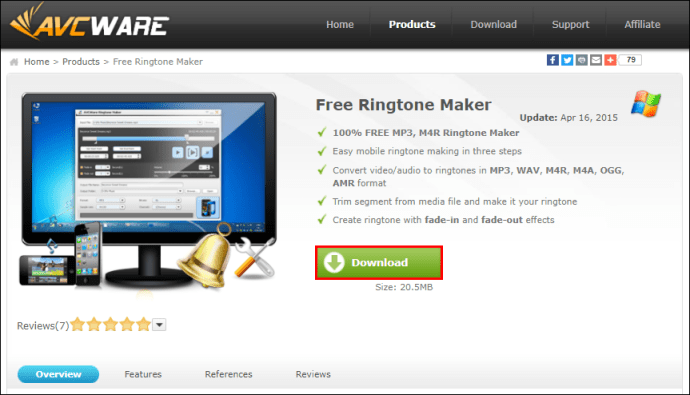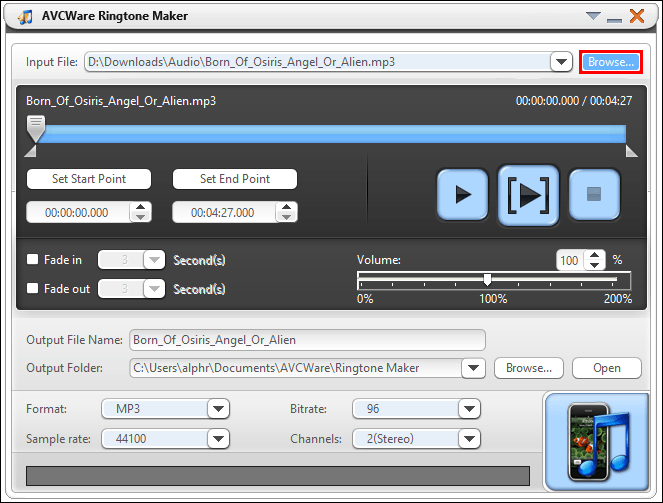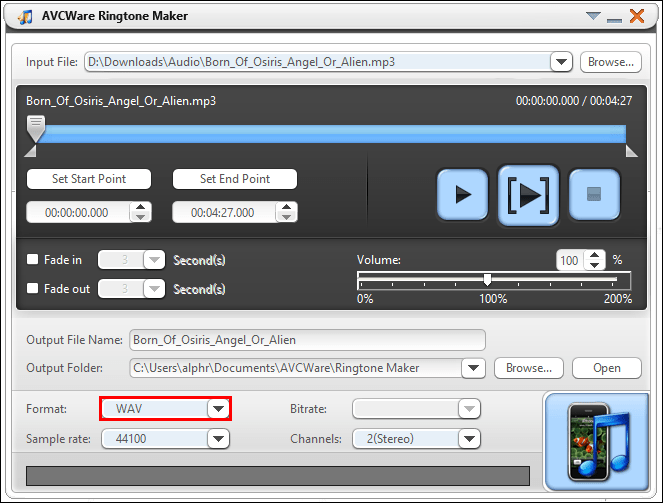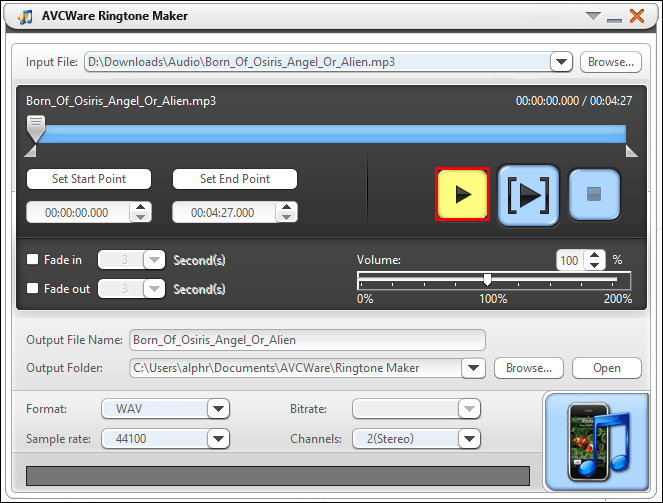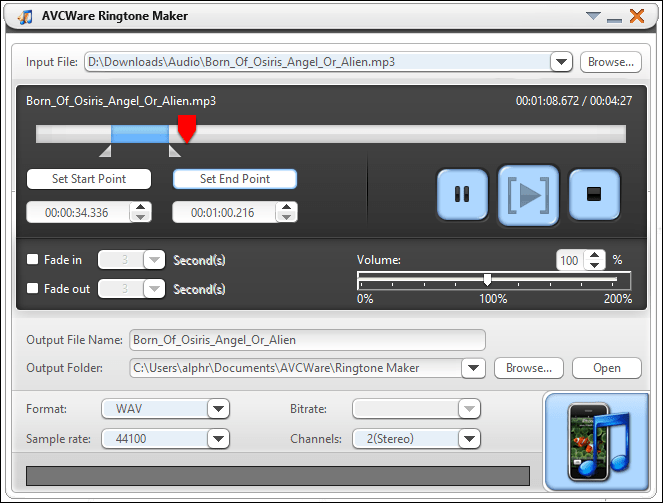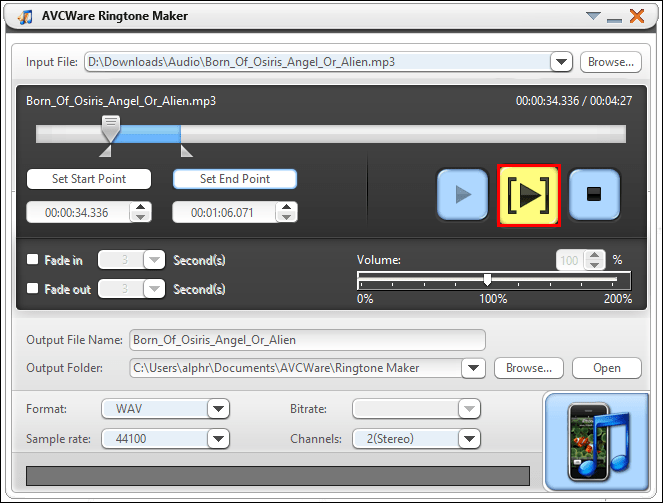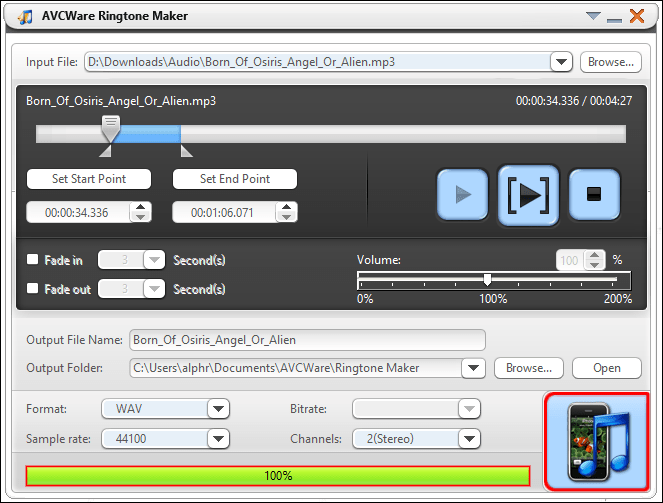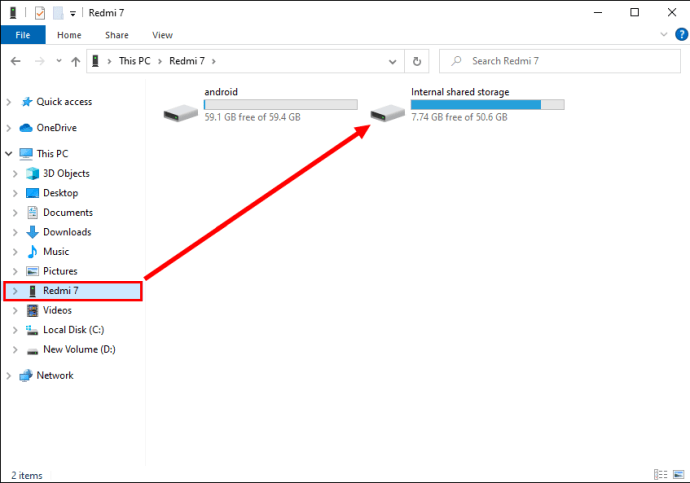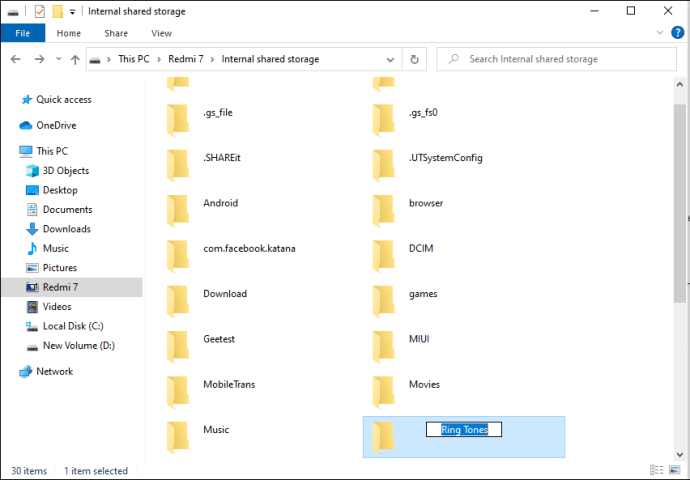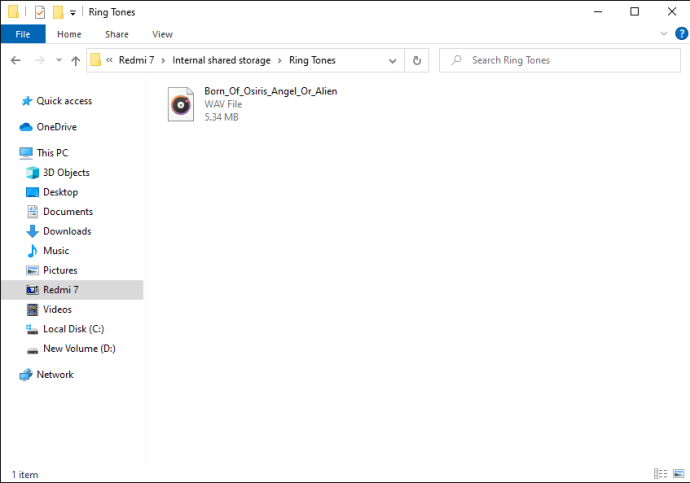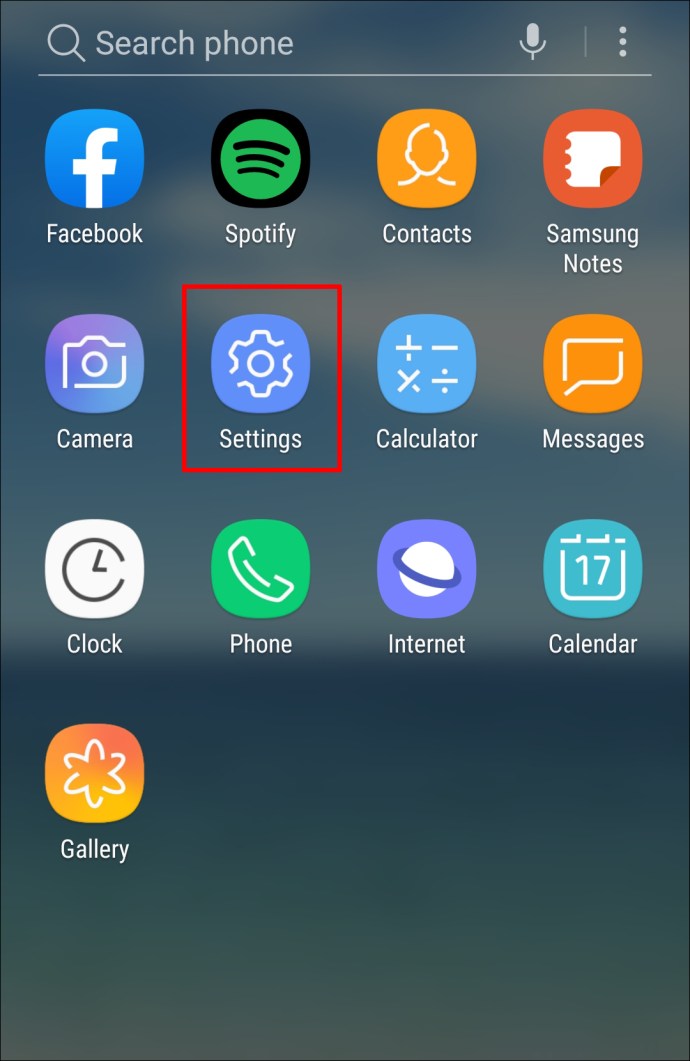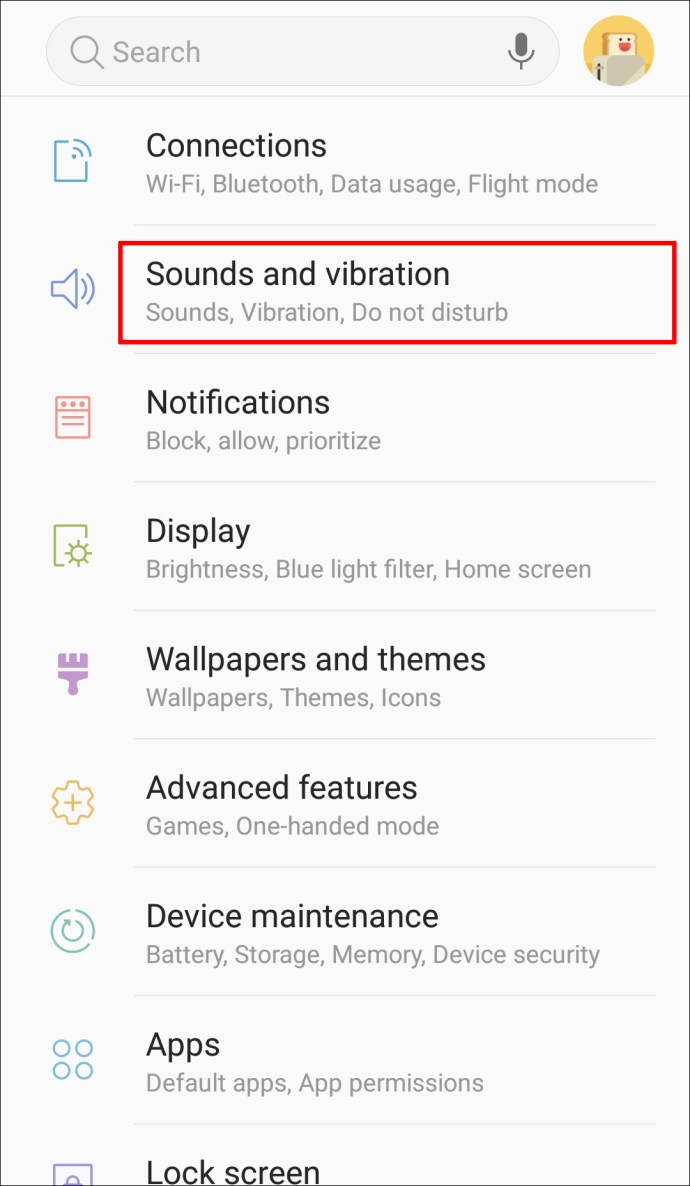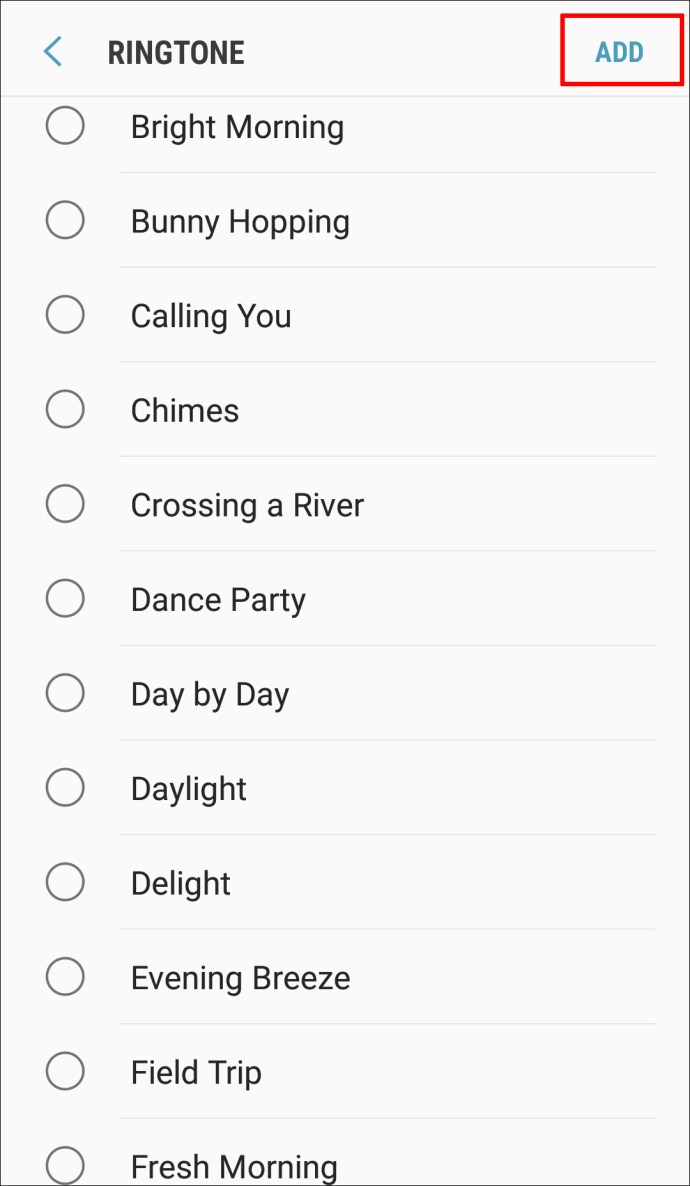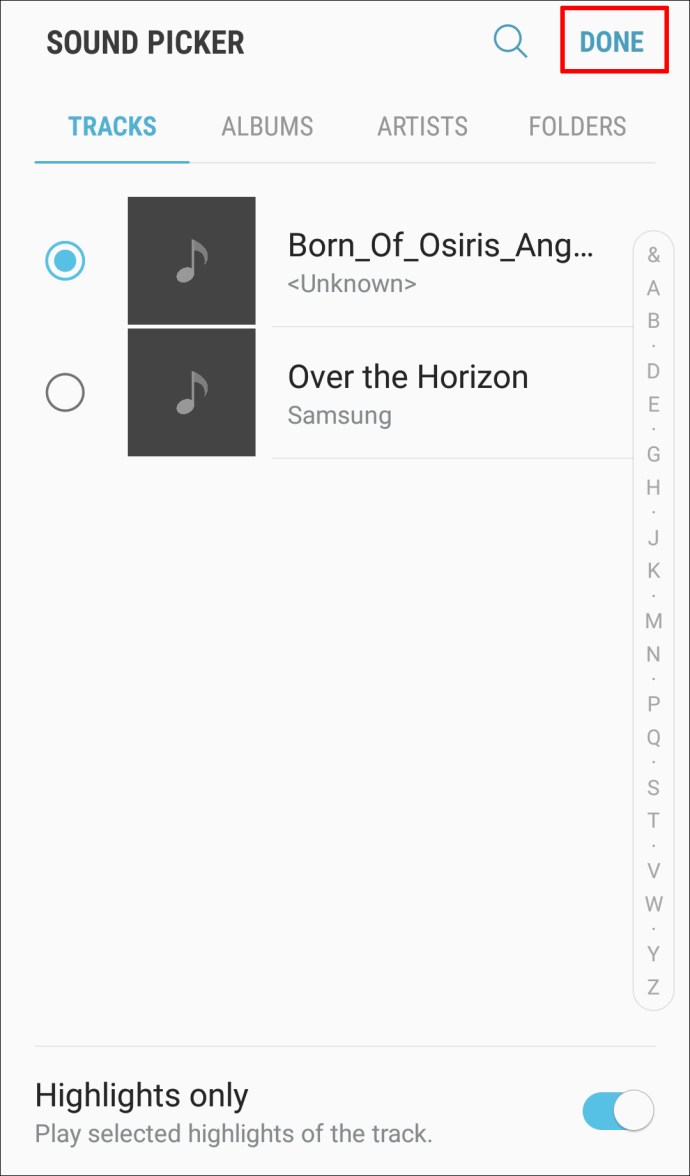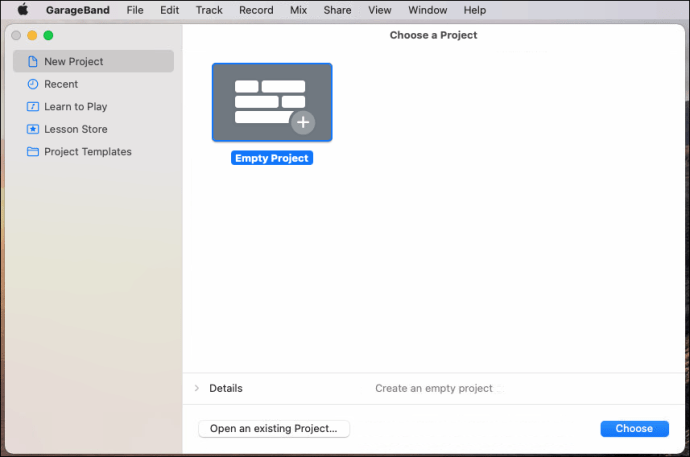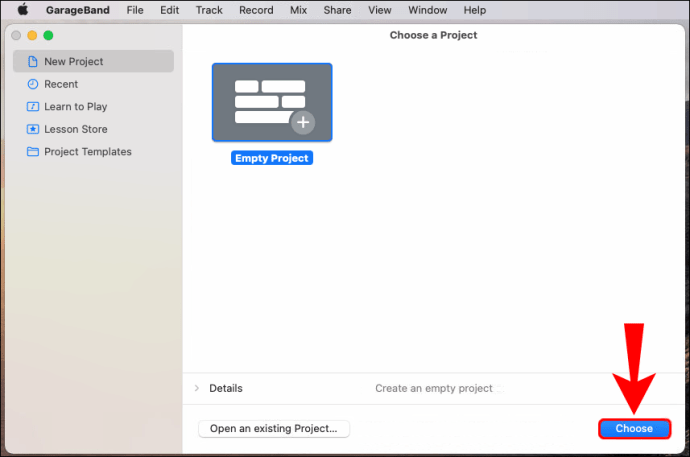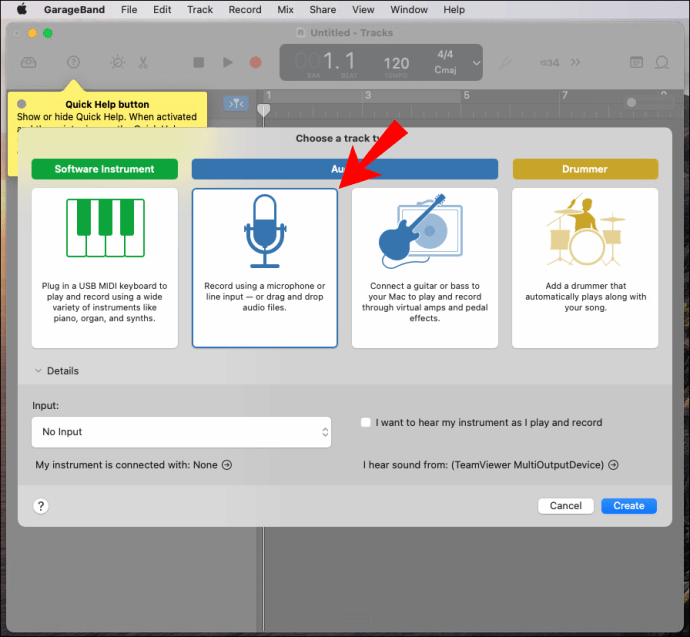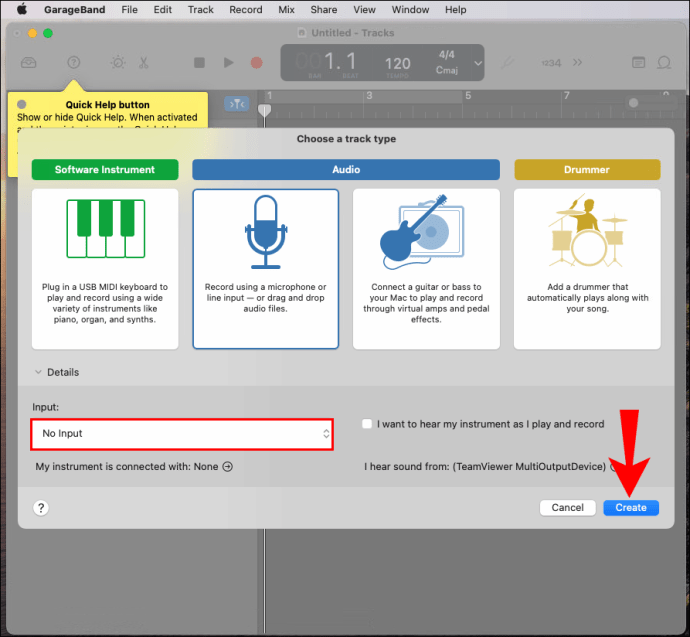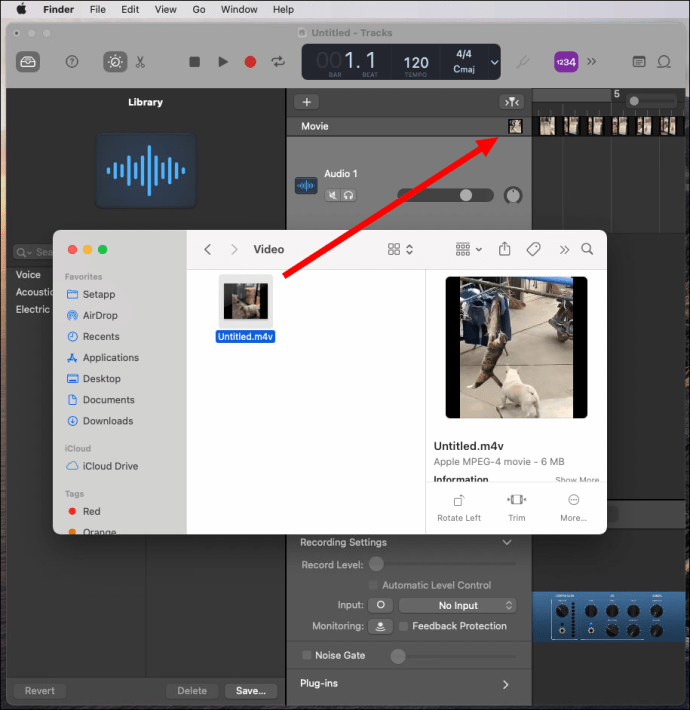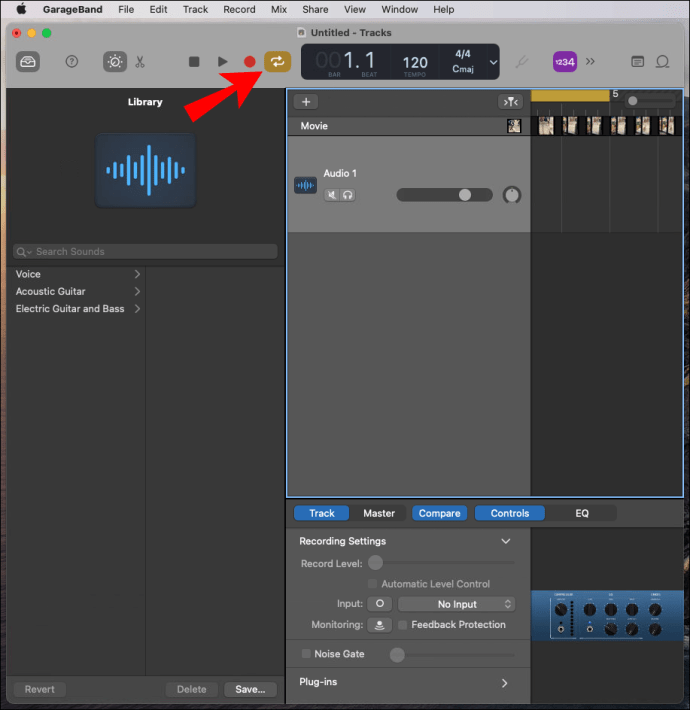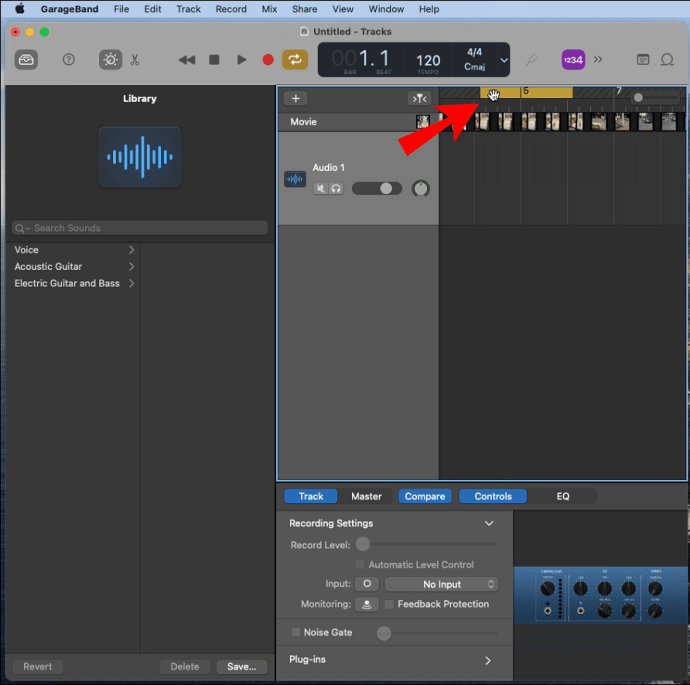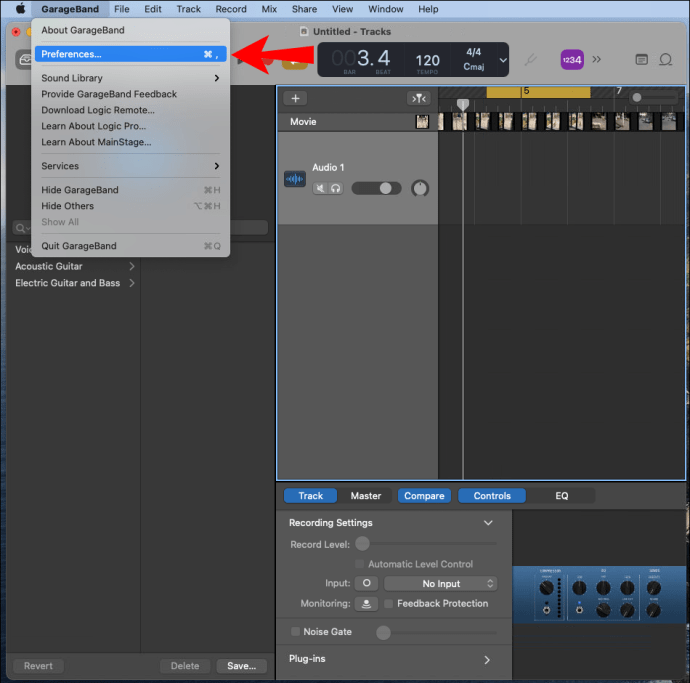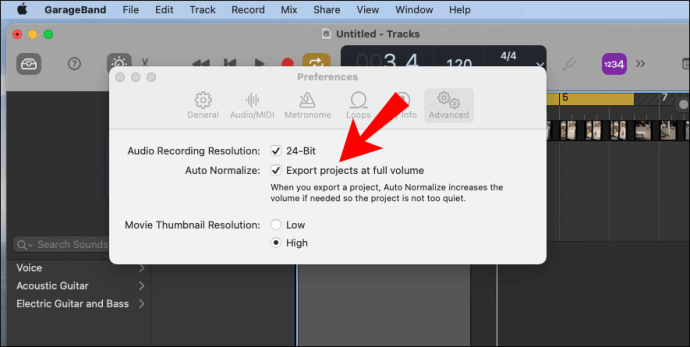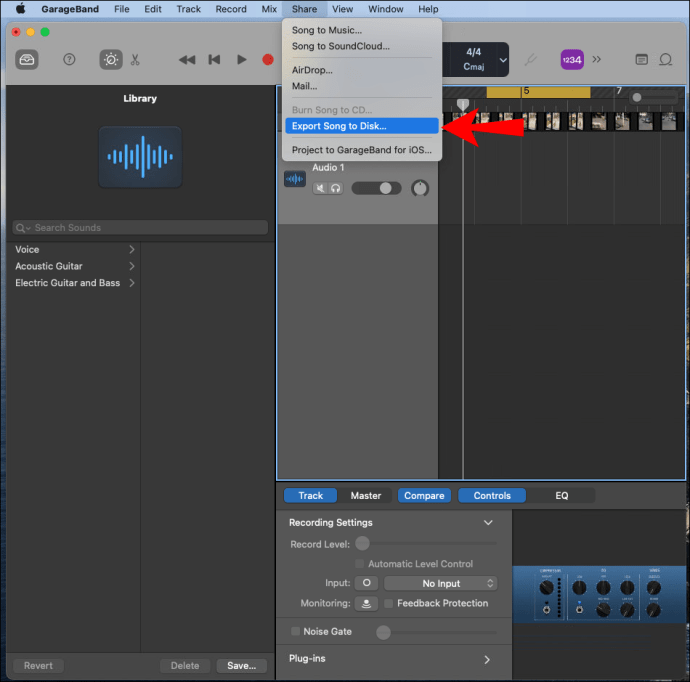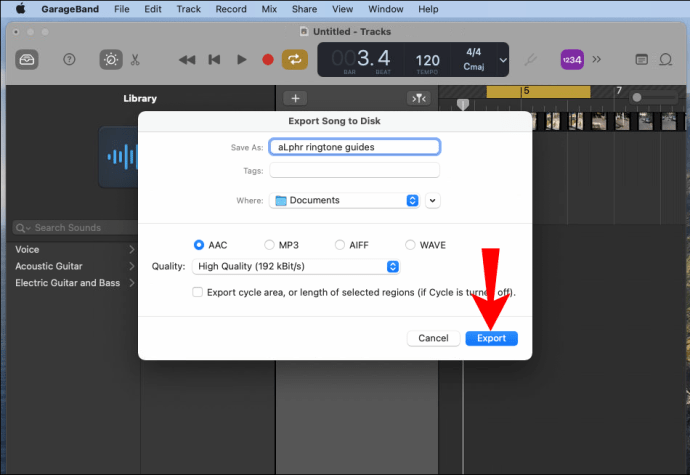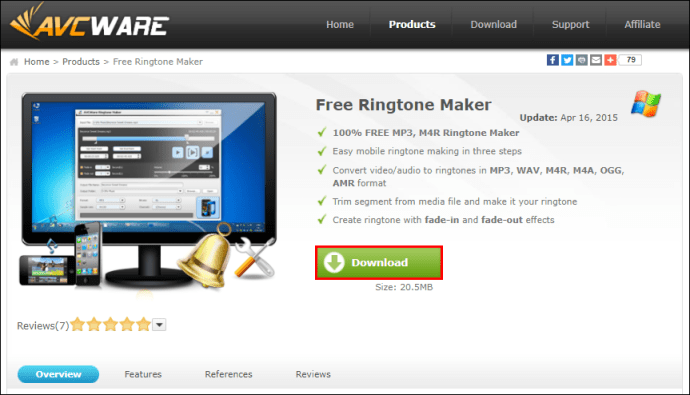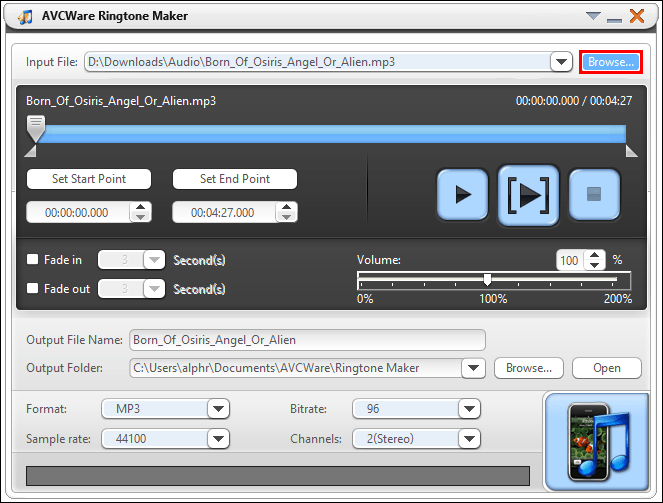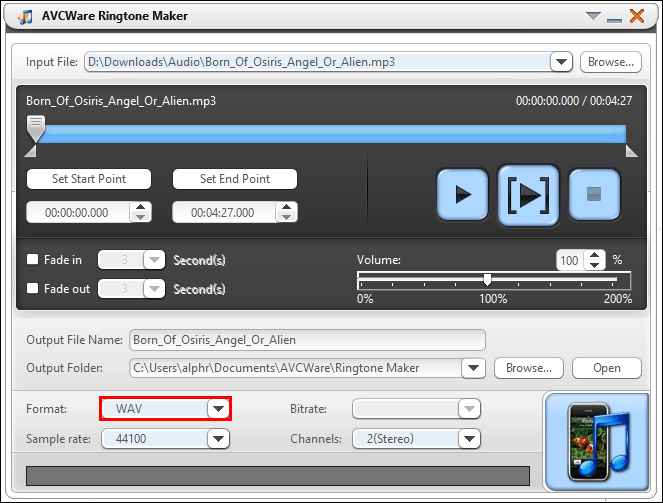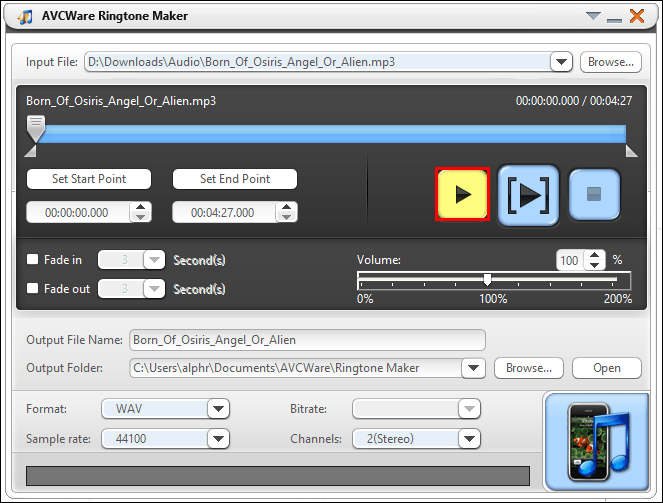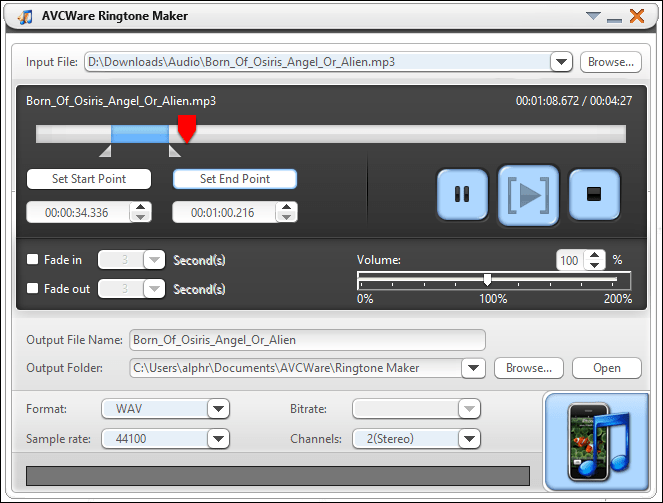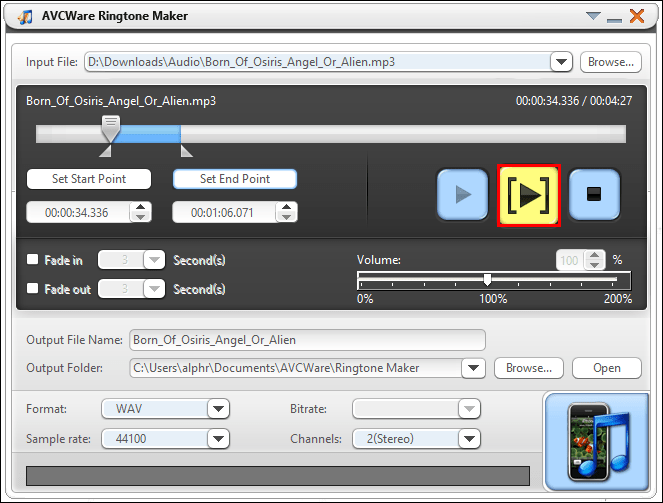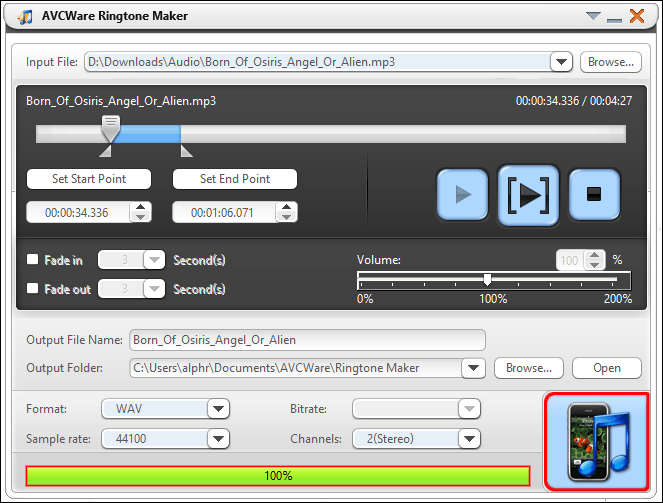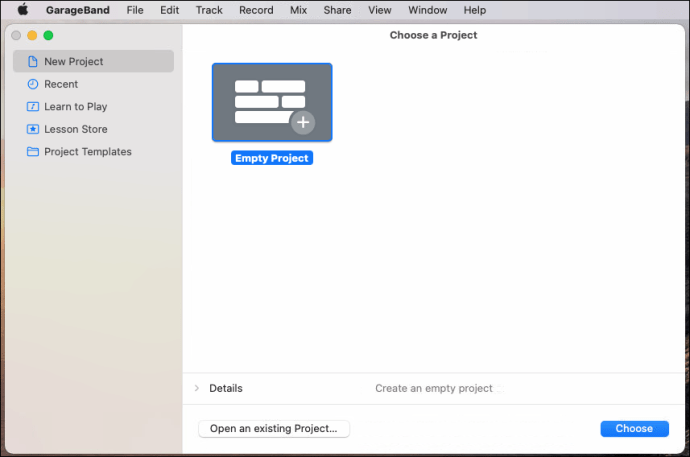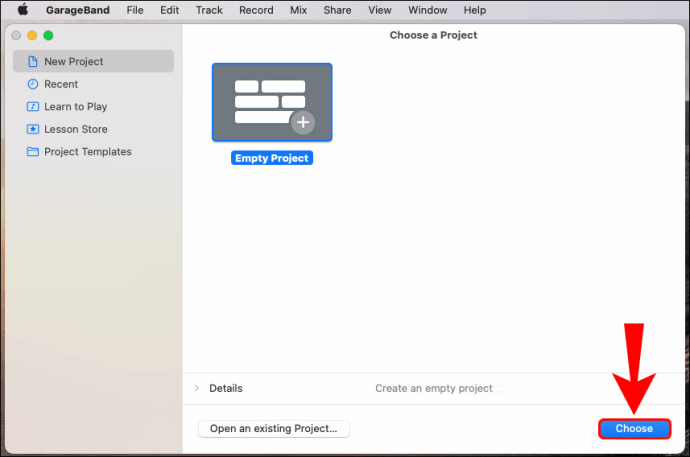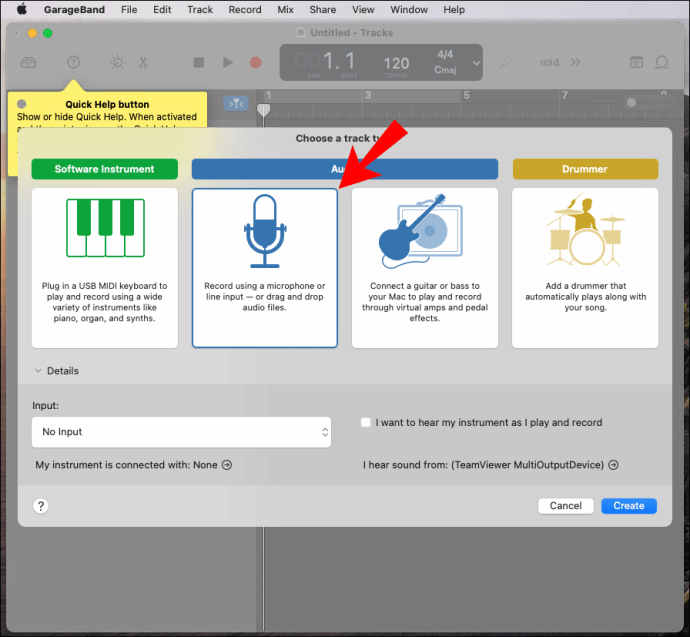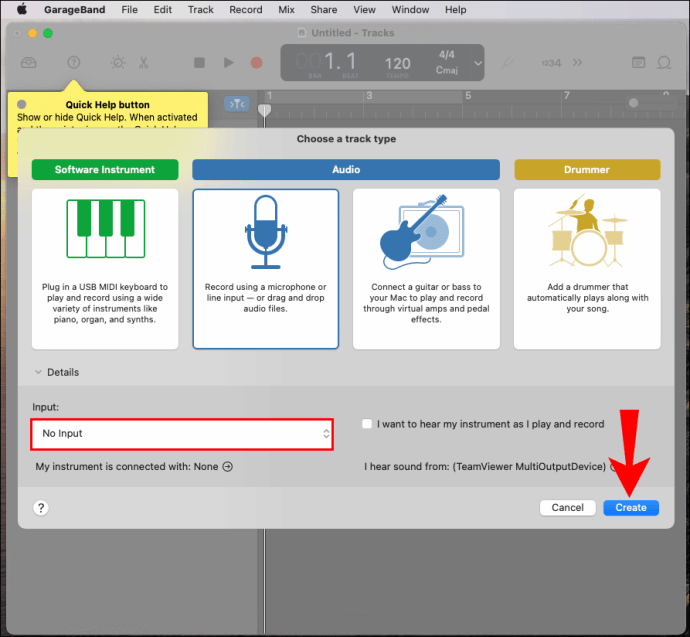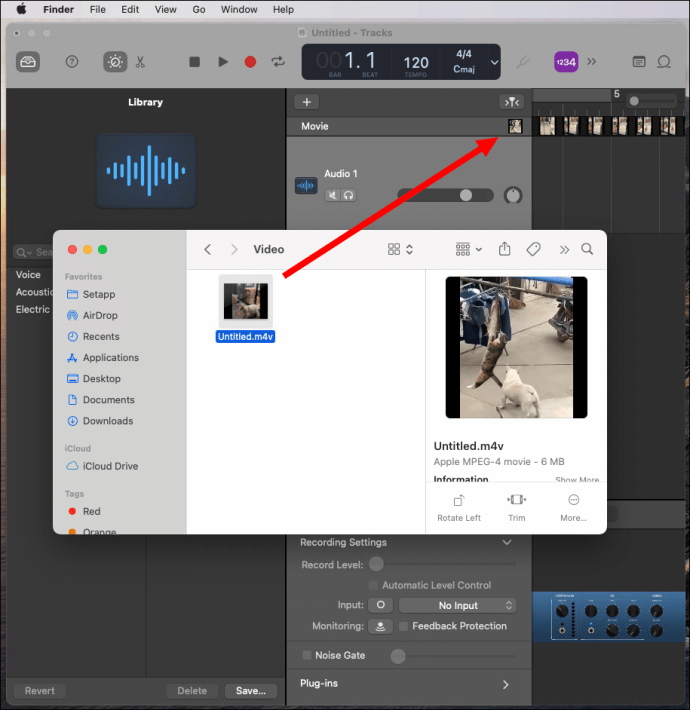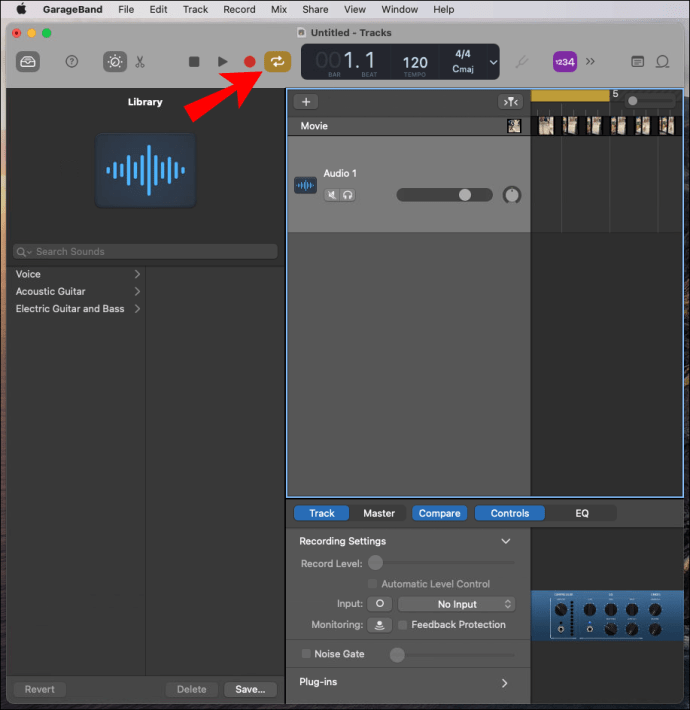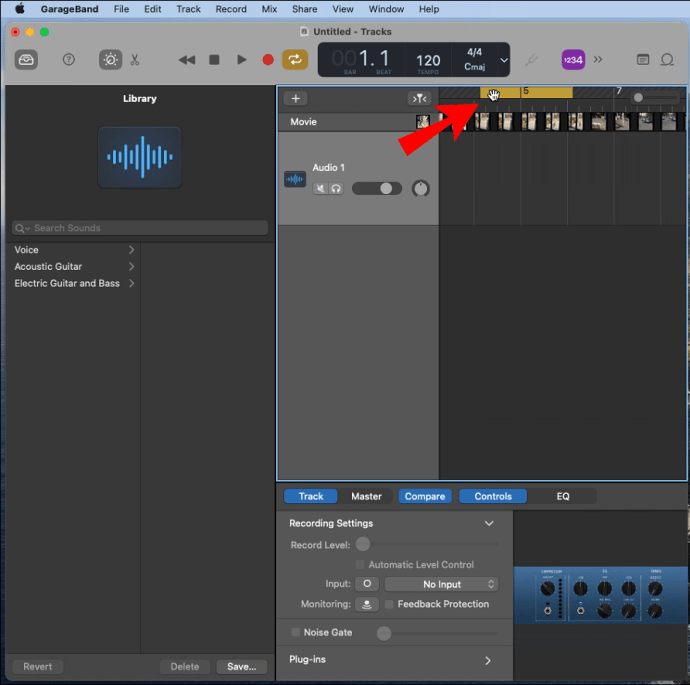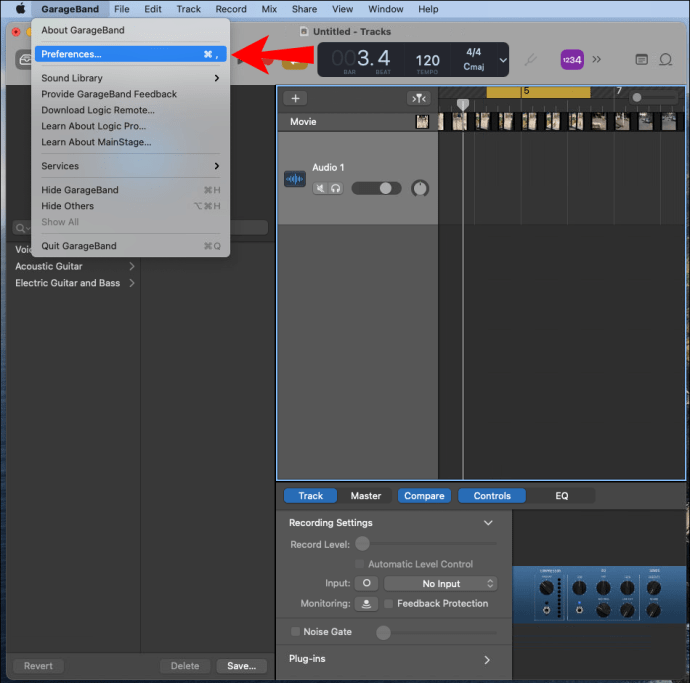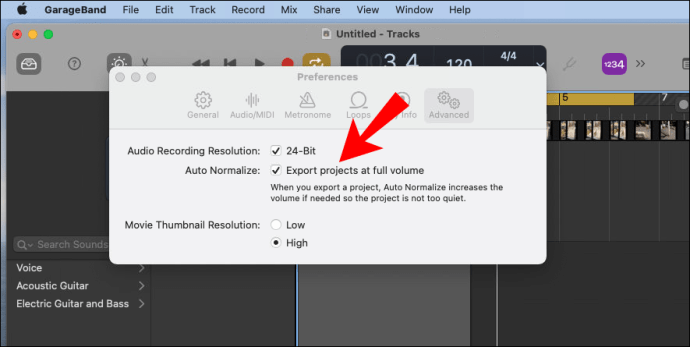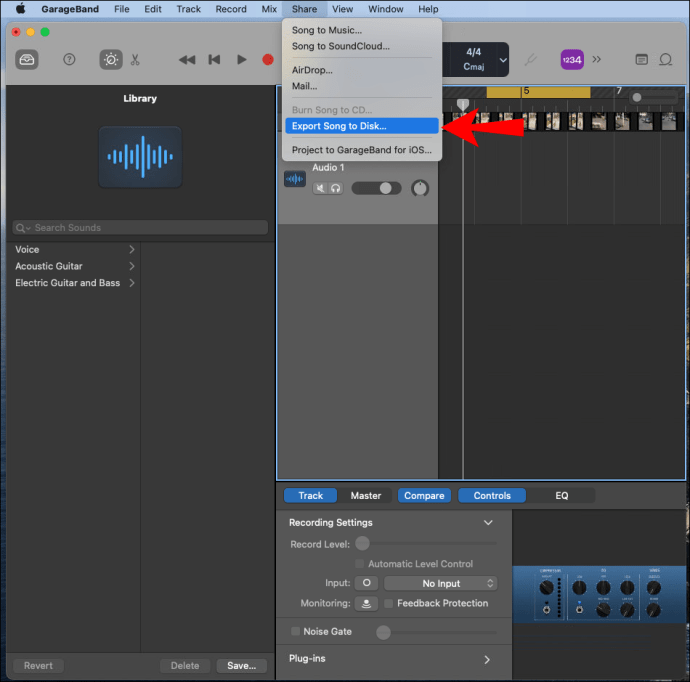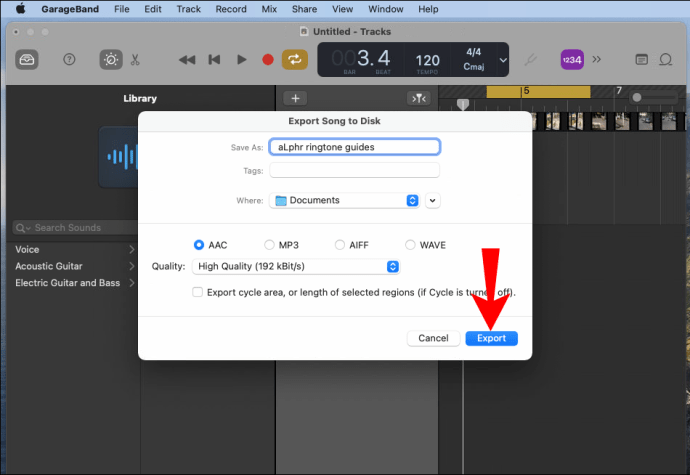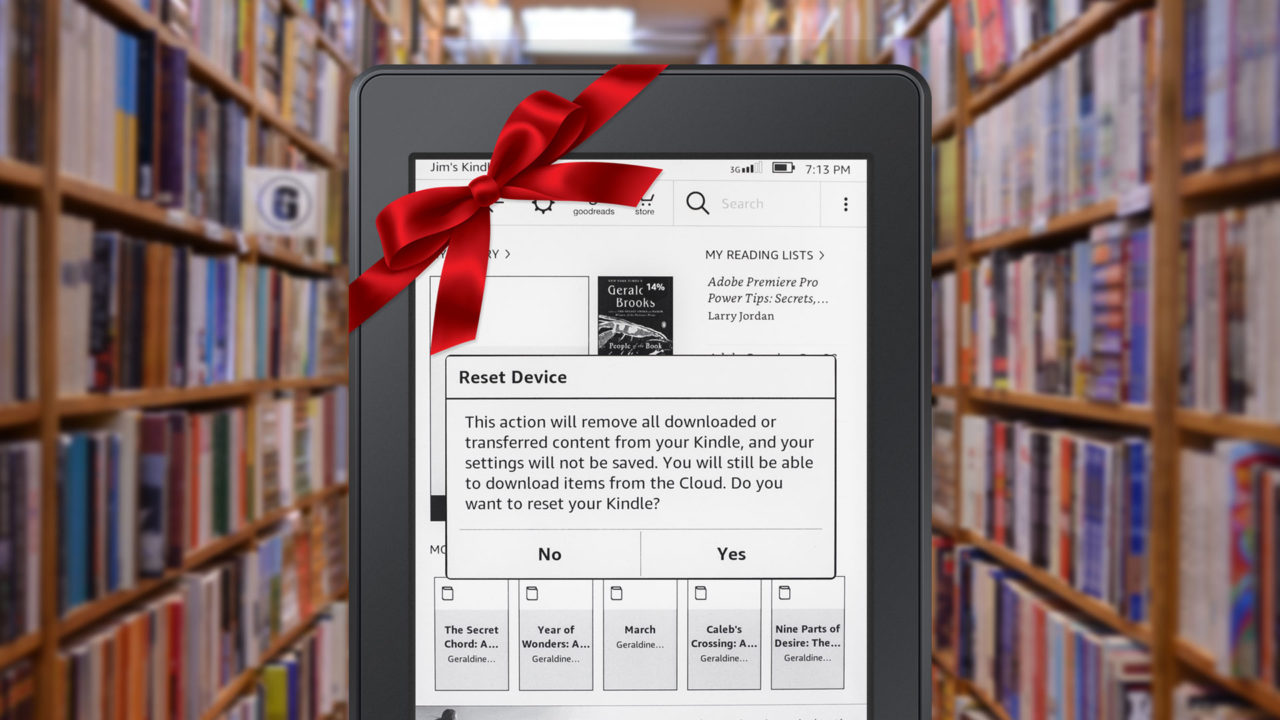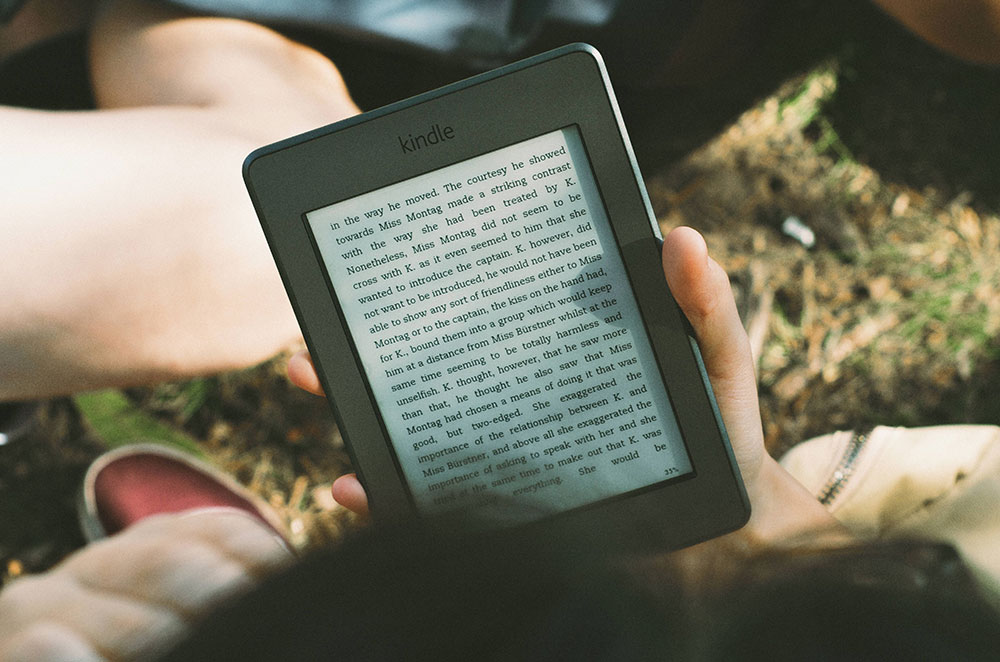요즘에는 컴퓨터나 모바일 장치를 사용하여 맞춤형 벨소리를 만드는 데 사용할 수 있는 무료 도구가 많이 있습니다. 독특한 벨소리는 엔터테인먼트와 자기 표현에 적합할 뿐만 아니라 발신자를 구분하는 데에도 좋습니다. Android 기기용 벨소리를 만들려는 경우 이 문서의 단계를 간략하게 설명했습니다.

Windows용 AVCWare Ringtone Maker, macOS용 GarageBand 및 Android OS용 RingDroid와 같은 인기 있는 무료 소프트웨어를 사용하여 벨소리를 만드는 방법을 보여드리겠습니다. 또한 WhatsApp 알림 및 통화에 대한 벨소리를 설정하는 방법.
Android 기기용 맞춤 벨소리를 만드는 방법은 무엇입니까?
좋아하는 오디오 또는 비디오 클립에서 사용자 정의 벨소리를 만드는 것은 매우 간단합니다.
- 벨소리 생성 소프트웨어로 클립을 가져옵니다.
- 벨소리에 사용할 클립 섹션을 찾아 가능한 경우 약 30초로 줄이십시오. 더 짧은 클립은 반복되며 더 긴 클립은 완전히 재생되지 않습니다.
- USB를 사용하거나 클라우드 기반 계정에 업로드하여 클립을 휴대폰의 벨소리 폴더로 전송합니다.
- 새 벨소리를 찾은 다음 휴대폰의 기본 벨소리로 설정합니다.
이제 특정 단계에 대해…
AVCWare 벨소리 메이커(Windows)
AVCWare Ringtone Maker는 사운드 및 시청각 파일을 대부분의 전화 모델에서 지원하는 벨소리 형식으로 변환합니다.
- 컴퓨터를 통해 AVCWare Ringtone Maker를 다운로드하여 설치합니다.
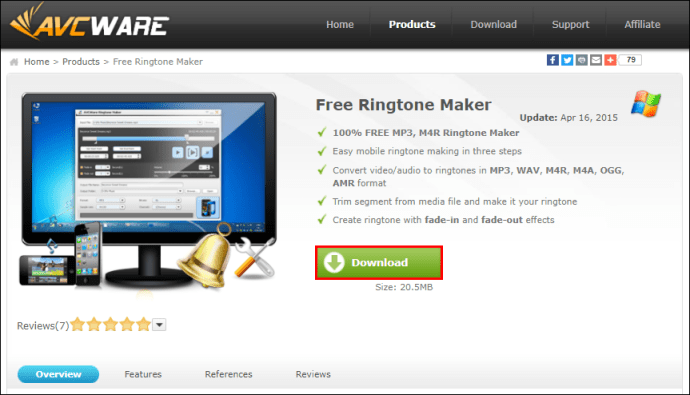
- 프로그램을 연 다음 다음 중 하나를 수행하여 변환하려는 파일을 찾아 선택합니다.
- 오른쪽 상단에서 "찾아보기"를 선택하여 컴퓨터 파일을 탐색하거나
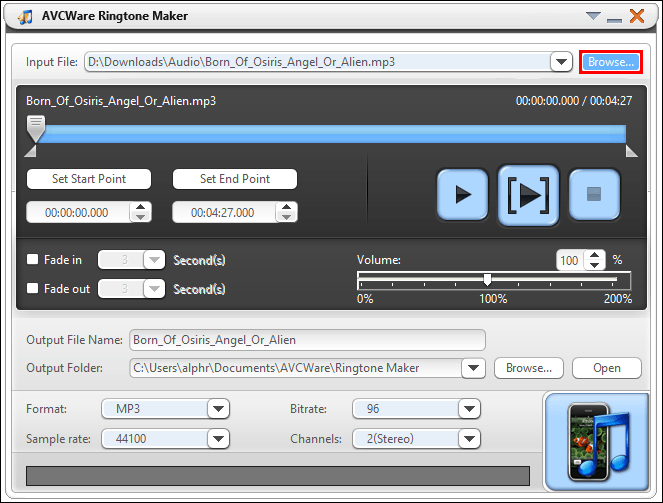
- 파일을 오른쪽 하단 모서리의 파란색 버튼으로 이동합니다.
- 오른쪽 상단에서 "찾아보기"를 선택하여 컴퓨터 파일을 탐색하거나
- "형식" 드롭다운에서 원하는 형식(예: MP3 또는 WAV)을 선택합니다.
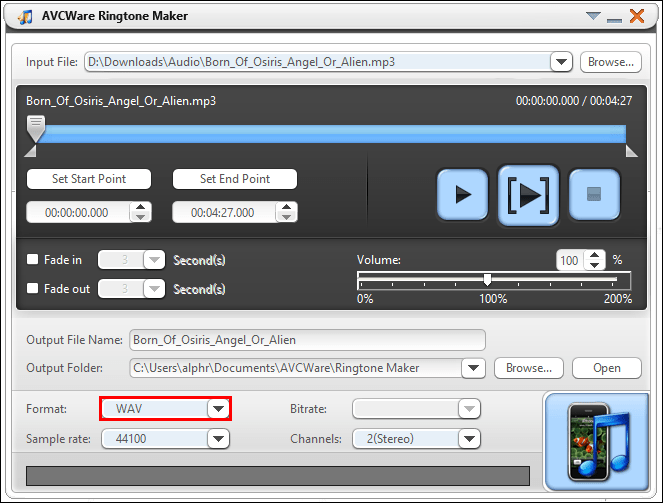
- 다른 설정은 고품질을 보장하기 위해 자동으로 조정됩니다.
- 파일을 듣고 벨소리를 만들 섹션을 결정하려면 "재생" 버튼을 클릭하십시오.
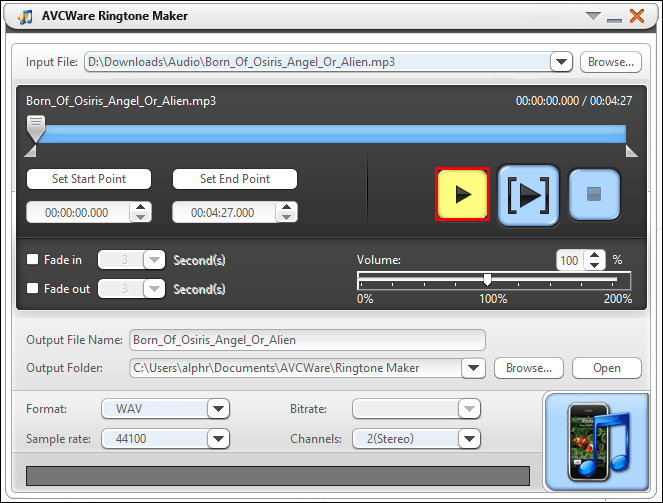
- 슬라이더를 사용하여 원하는 시작점과 끝점을 이동합니다.
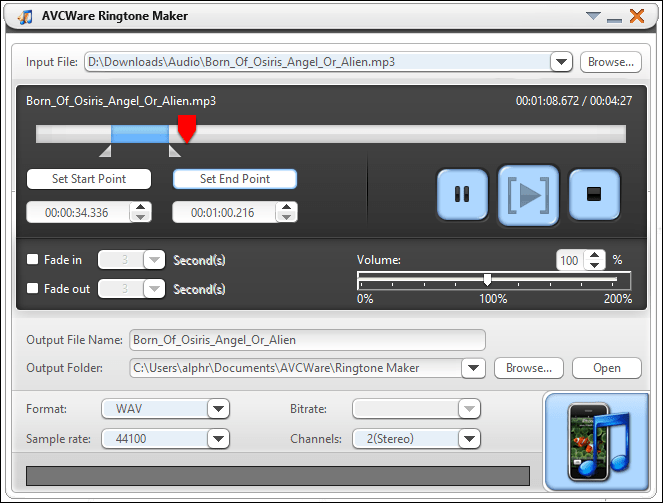
- 편집한 섹션을 들으려면 "재생" 버튼을 누르십시오.
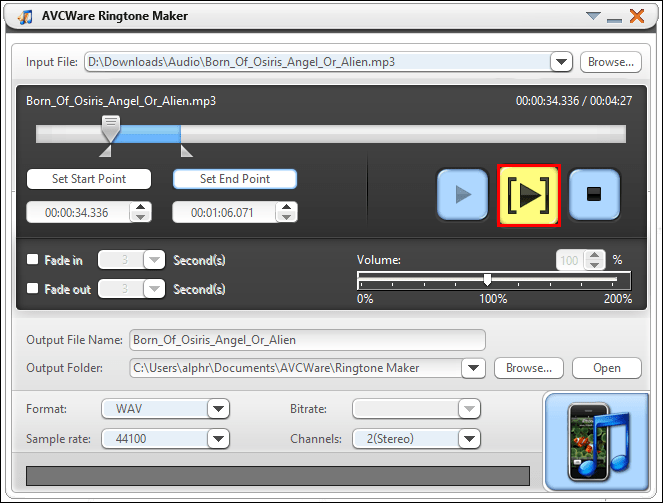
- 슬라이더를 편집하려면 슬라이더를 새 포인트로 이동할 수 있습니다.
- 파일을 변환하려면 오른쪽 하단 모서리에 있는 버튼을 선택합니다. 파일이 준비되면 진행률 표시줄에 100%가 표시됩니다.
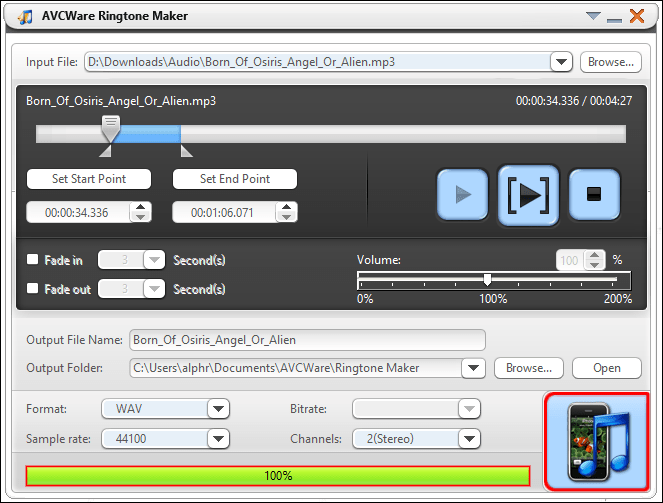
그런 다음 벨소리를 휴대전화로 전송합니다.
- USB 케이블을 사용하여 휴대폰을 컴퓨터에 연결합니다.

- 컴퓨터가 휴대전화를 선택하면 휴대전화의 내부 저장소로 이동합니다.
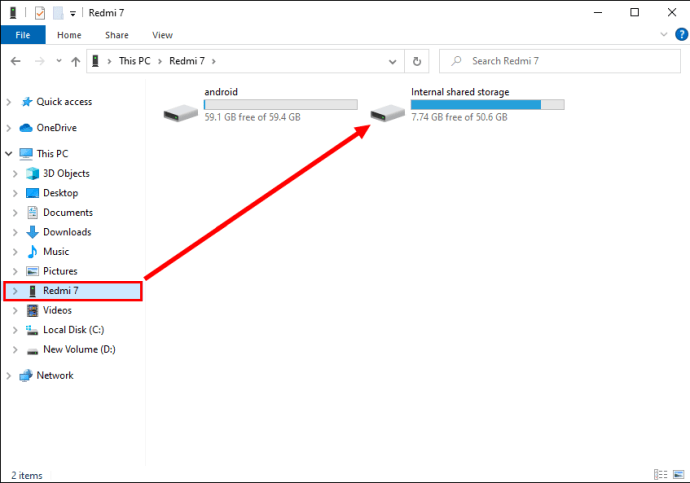
- "벨소리" 폴더에 액세스합니다. 전용 벨소리 폴더가 없으면 하나 만들어야 합니다.
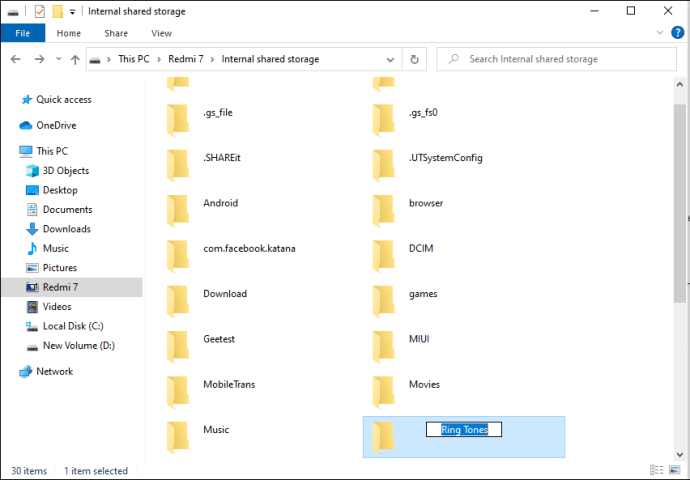
- 새로 만든 벨소리를 휴대폰의 "벨소리" 폴더에 저장합니다.
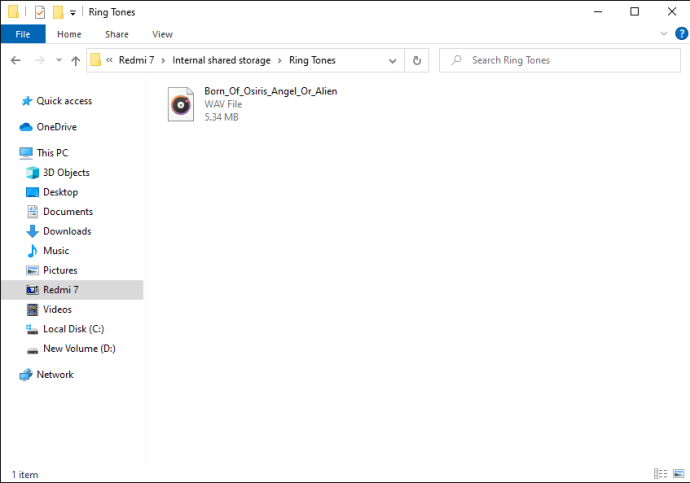
메모: 또는 OneDrive 또는 Google 드라이브와 같은 계정이 있는 경우 클라우드 기반 계정에 벨소리를 업로드한 다음 Android 장치에 다운로드할 수 있습니다.
그런 다음 새 벨소리를 기본값으로 설정합니다.
- Android 기기를 통해 "설정" 앱을 실행합니다.
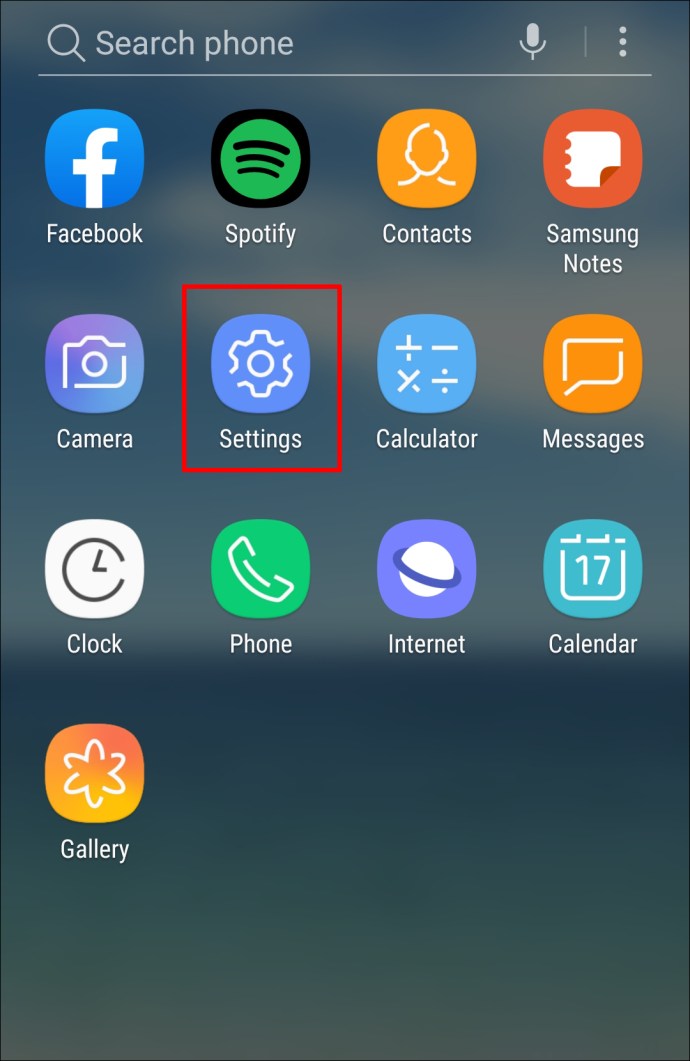
- '소리 및 진동'으로 이동합니다.
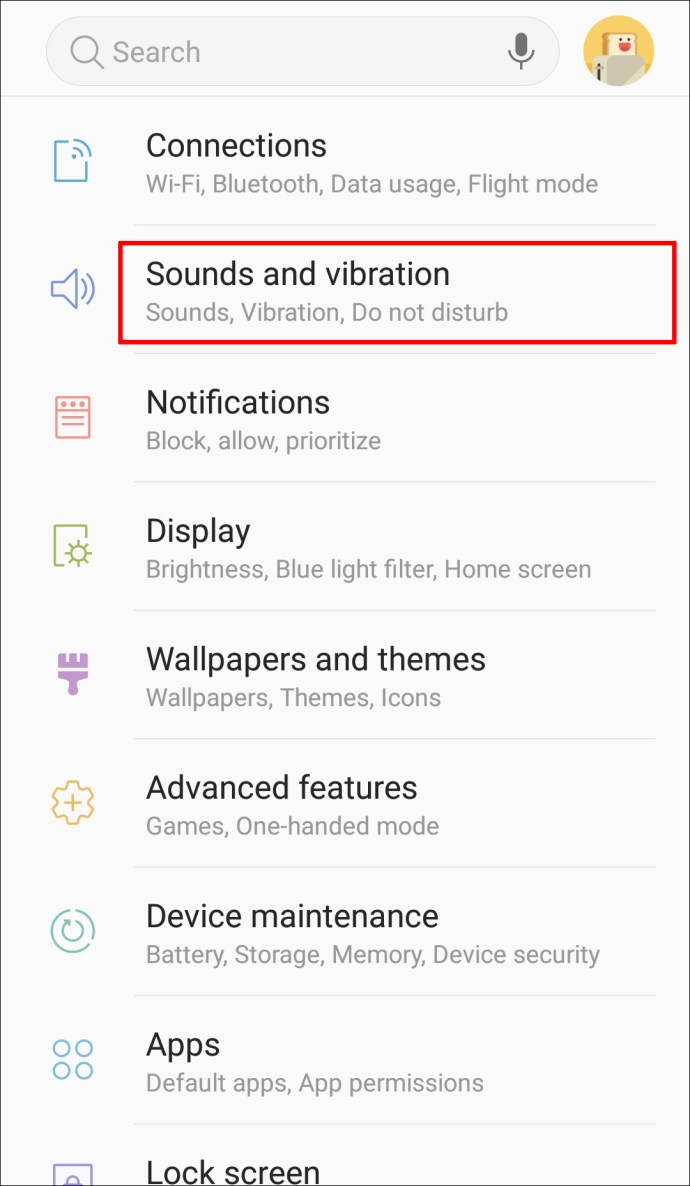
- "고급"> "전화 벨소리"를 클릭하십시오.
- "내 소리"를 선택하십시오.
- 새 벨소리가 목록에 없으면 오른쪽 하단에서 더하기 기호 버튼을 탭합니다.
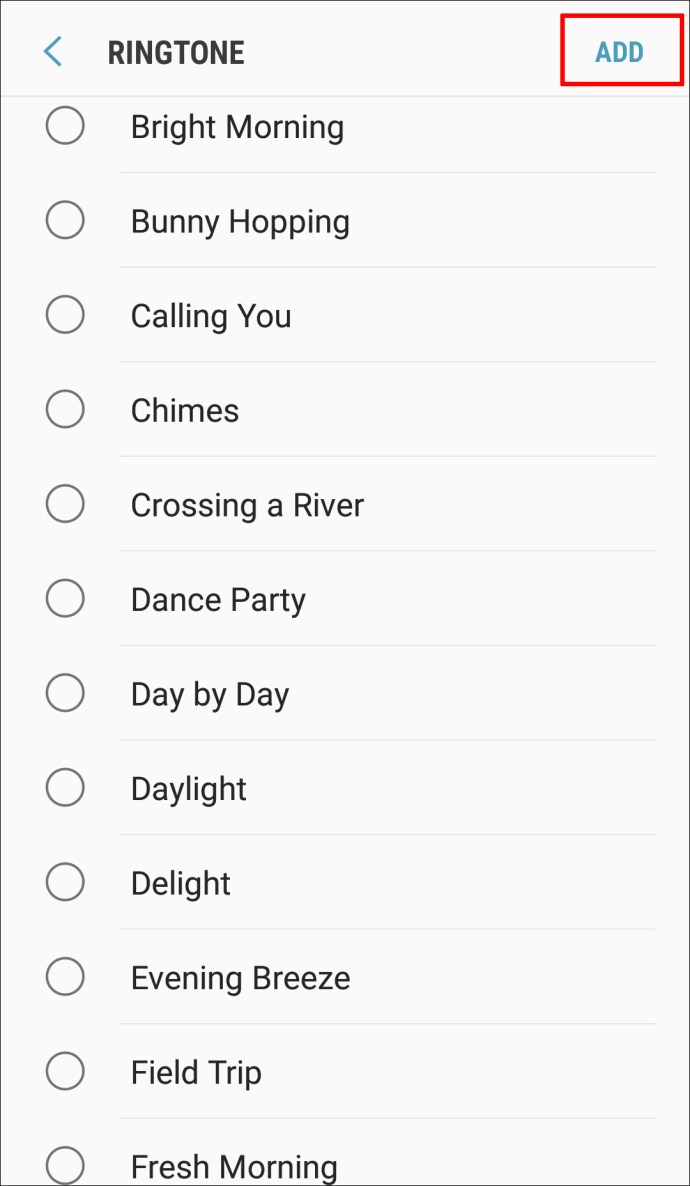
- 벨소리를 찾으면 선택한 다음 "완료"를 선택하십시오.
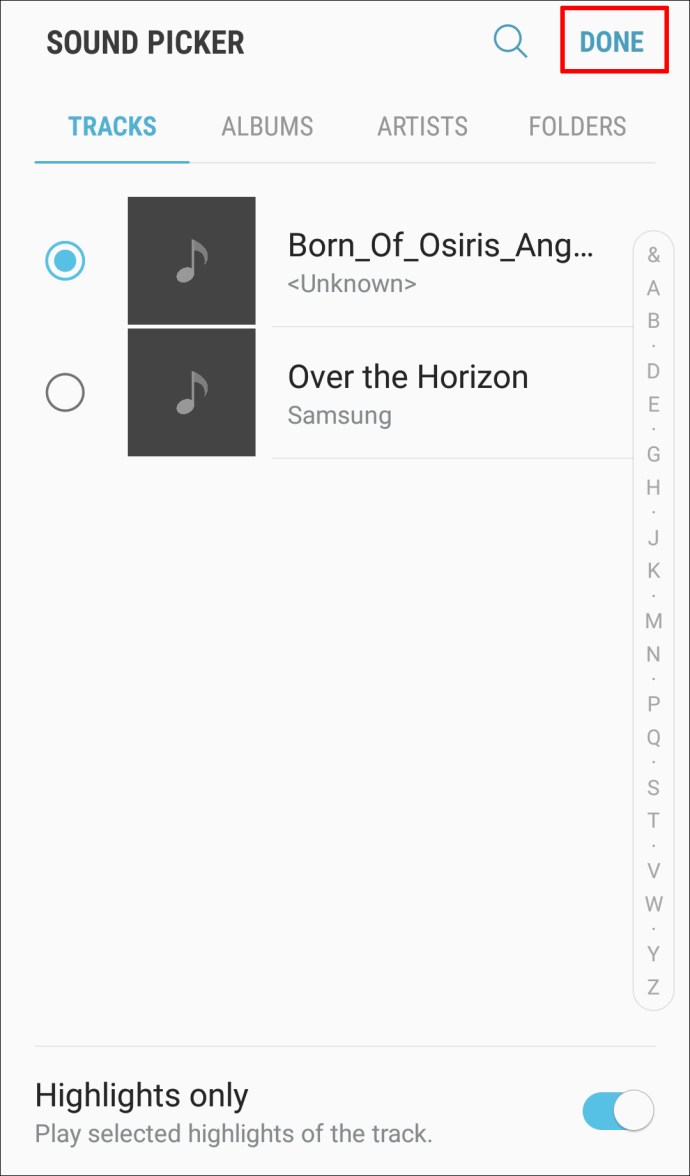
개러지밴드(macOS)
GarageBand는 Apple 제품에 사전 설치된 Apple의 무료 음악 제작 응용 프로그램입니다. Android 기기용 벨소리를 만드는 데 사용할 수 있습니다.
- 최신 버전의 GarageBand가 설치되어 있는지 확인한 다음 GarageBand를 실행하십시오.
- 기본적으로 새 프로젝트는 "빈 프로젝트"가 강조 표시된 상태로 표시됩니다.
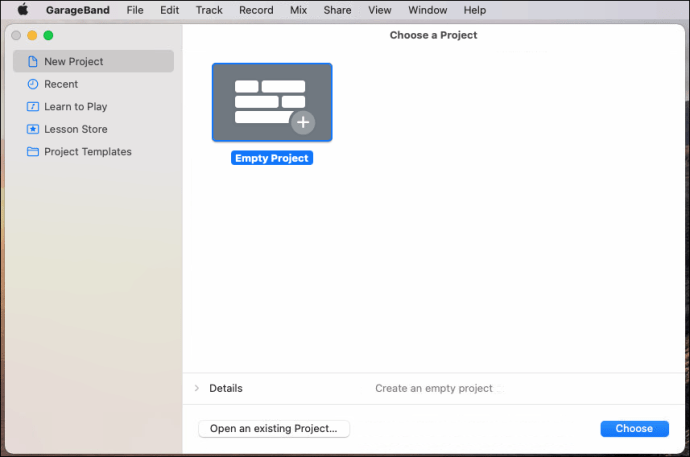
- 기본적으로 새 프로젝트는 "빈 프로젝트"가 강조 표시된 상태로 표시됩니다.
- "선택"을 선택합니다.
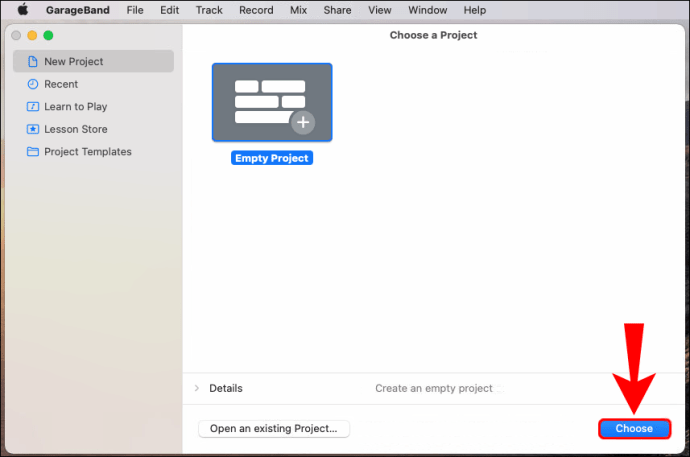
- 팝업에서 "마이크" 제목을 선택하여 오디오 파일을 가져옵니다.
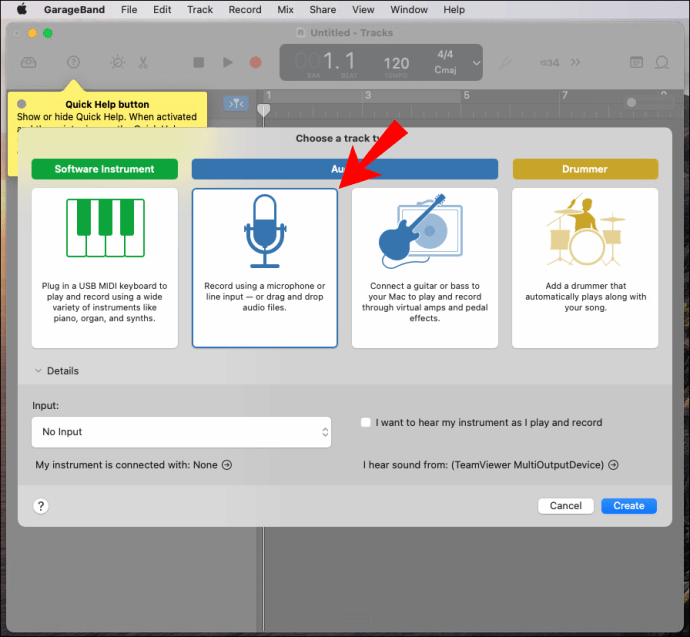
- "만들기" 옵션을 선택하기 전에 "입력 없음"이 활성화되어 있는지 확인하십시오.
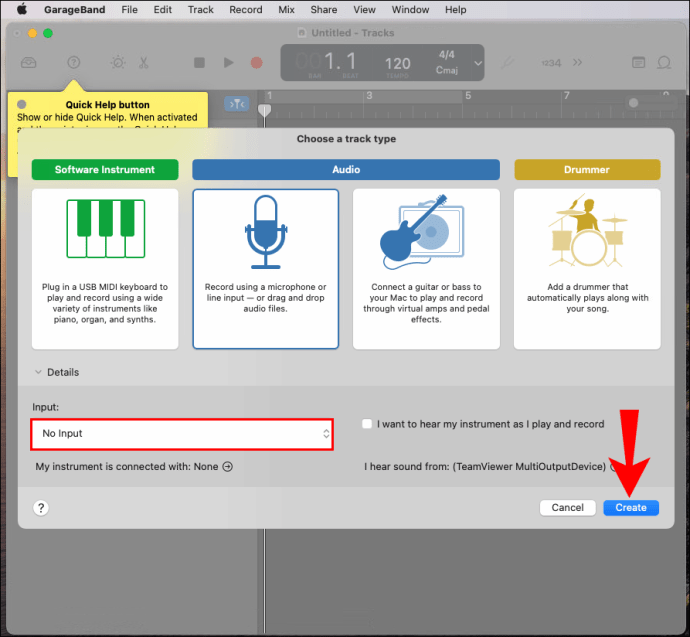
- Finder를 실행하여 트랙을 찾은 다음 GarageBand로 이동하십시오.
- 첫 번째 트랙에 로드됩니다.
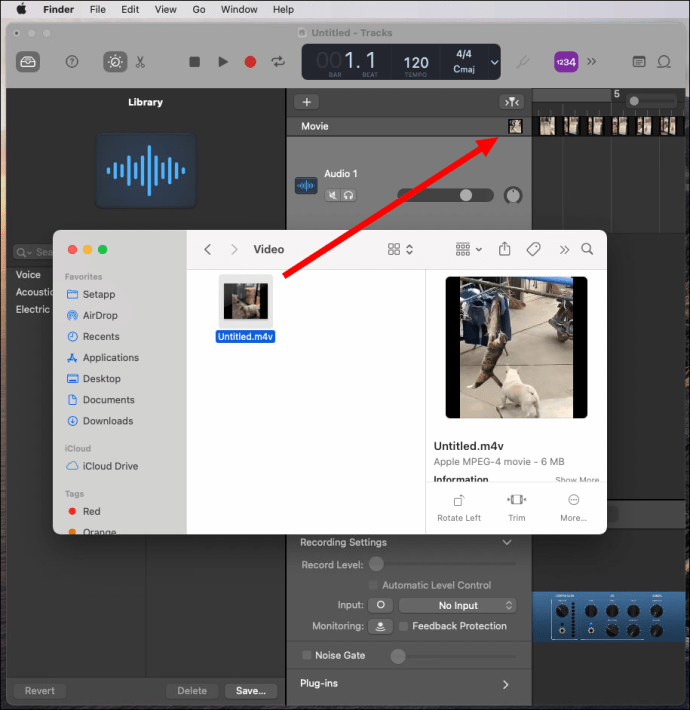
- 첫 번째 트랙에 로드됩니다.
- 레코드 컨트롤 오른쪽에 있는 "주기" 버튼을 클릭합니다. 완료될 때까지 켜진 상태로 두십시오.
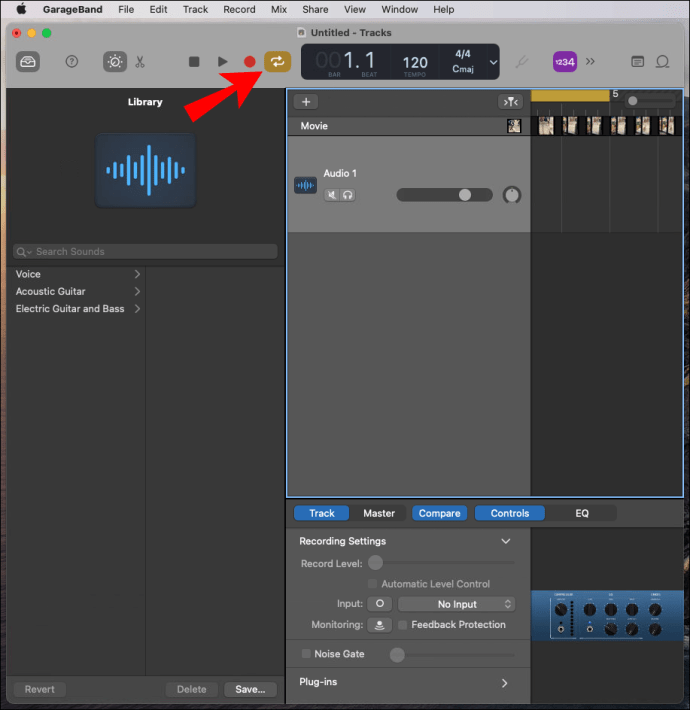
- 번호가 매겨진 선의 왼쪽 끝에 표시된 노란색 강조 표시 위로 마우스를 가져갑니다.
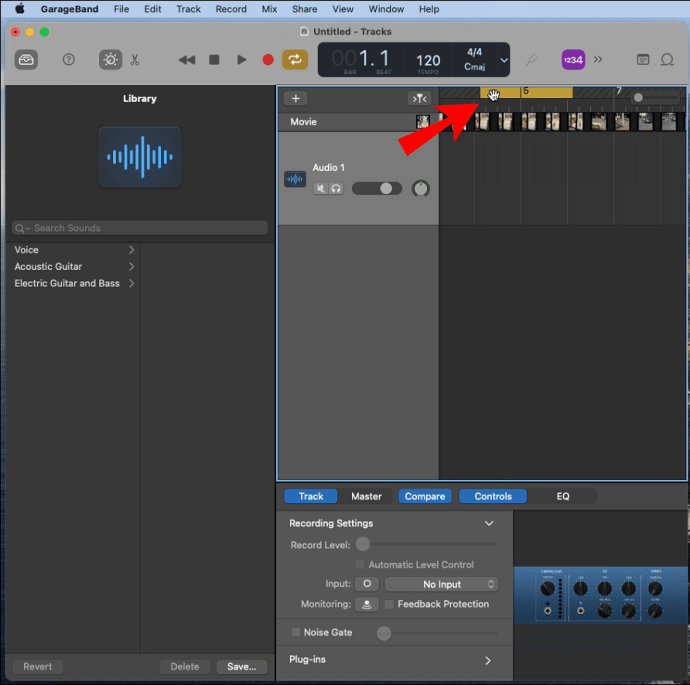
- 벨소리의 시작 지점을 설정하려면 화살표를 오른쪽이나 왼쪽으로 적절하게 이동하십시오. 끝점을 수정하려면 오른쪽에서 반복합니다.
- Android 벨소리는 일반적으로 30초 이하의 루프로 실행됩니다. 시작 및 종료 주기 지점은 노란색으로 강조 표시됩니다.
- 메뉴에서 "GarageBand" 및 "기본 설정"을 클릭하십시오.
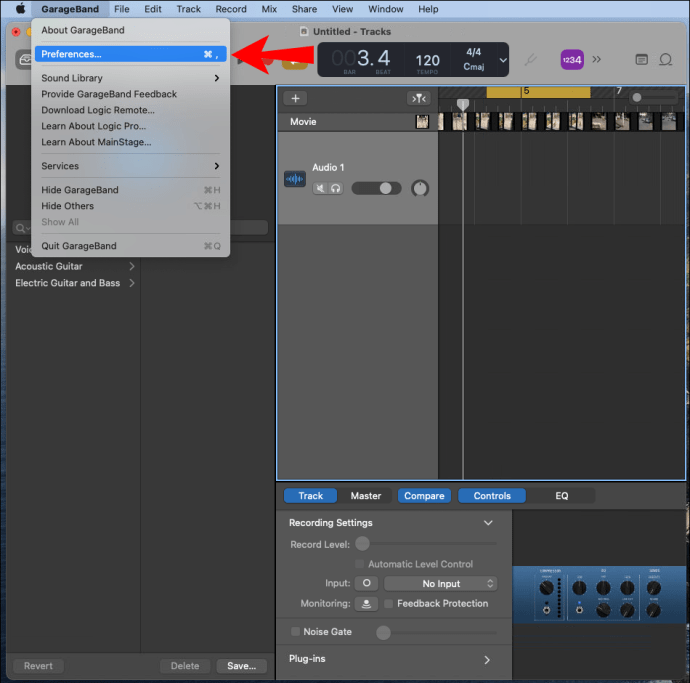
- "고급"을 선택하고 "자동 노멀라이즈" 옆의 상자가 활성화되어 있는지 확인합니다.
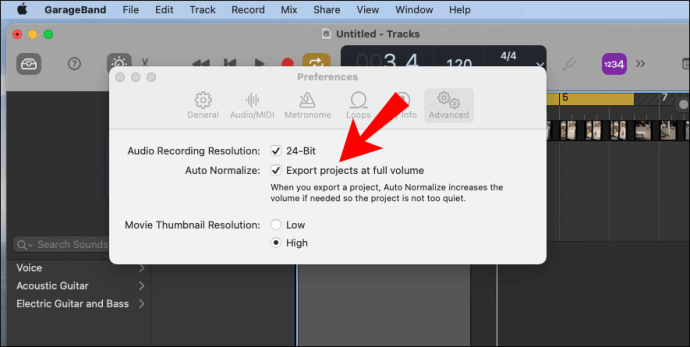
- 벨소리가 마음에 들면 메뉴에서 "공유" > "노래를 디스크로 내보내기"를 선택하십시오.
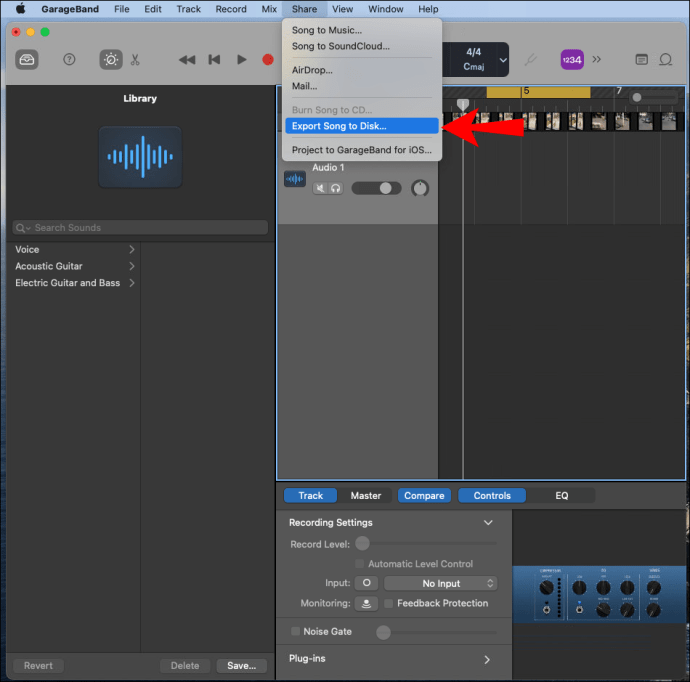
- 팝업에서 이름, 파일 형식, 저장 위치 및 품질을 선택합니다.
- 완료하려면 "내보내기"를 선택하십시오.
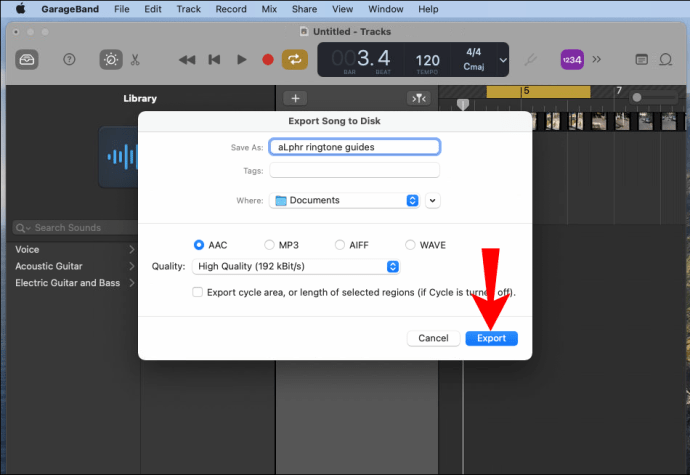
그런 다음 벨소리를 휴대전화로 전송하려면 다음 단계를 따르세요.
- USB 케이블을 사용하여 휴대폰을 컴퓨터에 연결합니다.
- 컴퓨터가 휴대전화를 선택하면 휴대전화의 내부 저장소로 이동합니다.
- "벨소리" 폴더에 액세스합니다. 전용 벨소리 폴더가 없으면 하나 만들어야 합니다.
- 새로 만든 벨소리를 휴대폰의 "벨소리" 폴더에 저장합니다.
메모: 또는 OneDrive 또는 Google 드라이브와 같은 계정이 있는 경우 클라우드 기반 계정에 벨소리를 업로드한 다음 Android 장치에 다운로드할 수 있습니다.
그런 다음 새 벨소리를 기본값으로 설정합니다.
- Android 기기를 통해 "설정" 앱을 실행합니다.
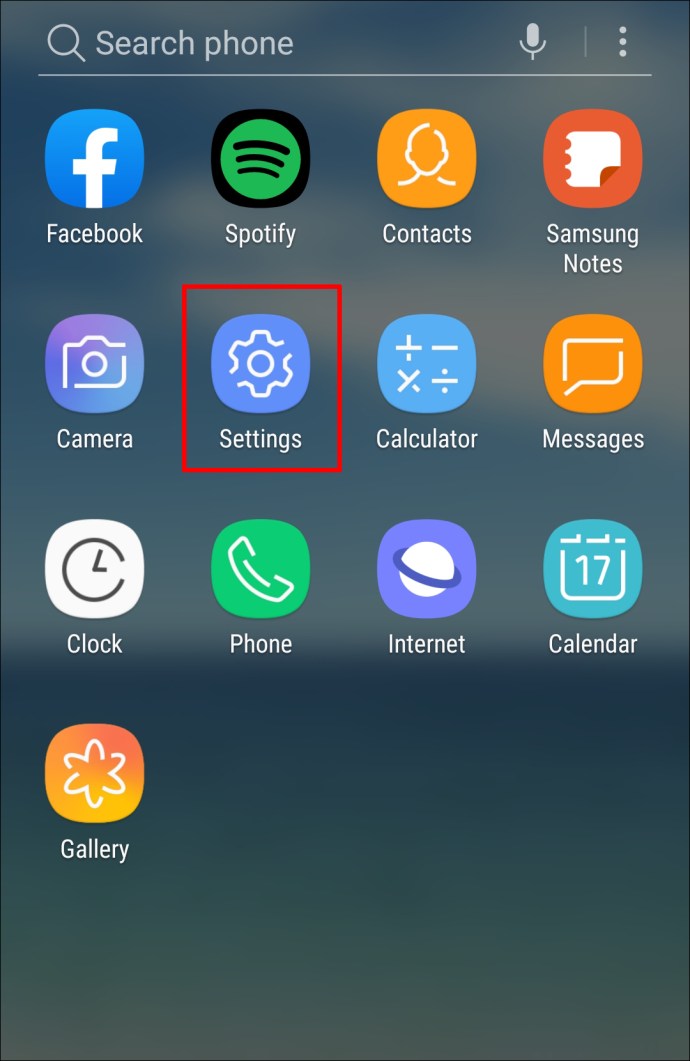
- '소리 및 진동'으로 이동합니다.
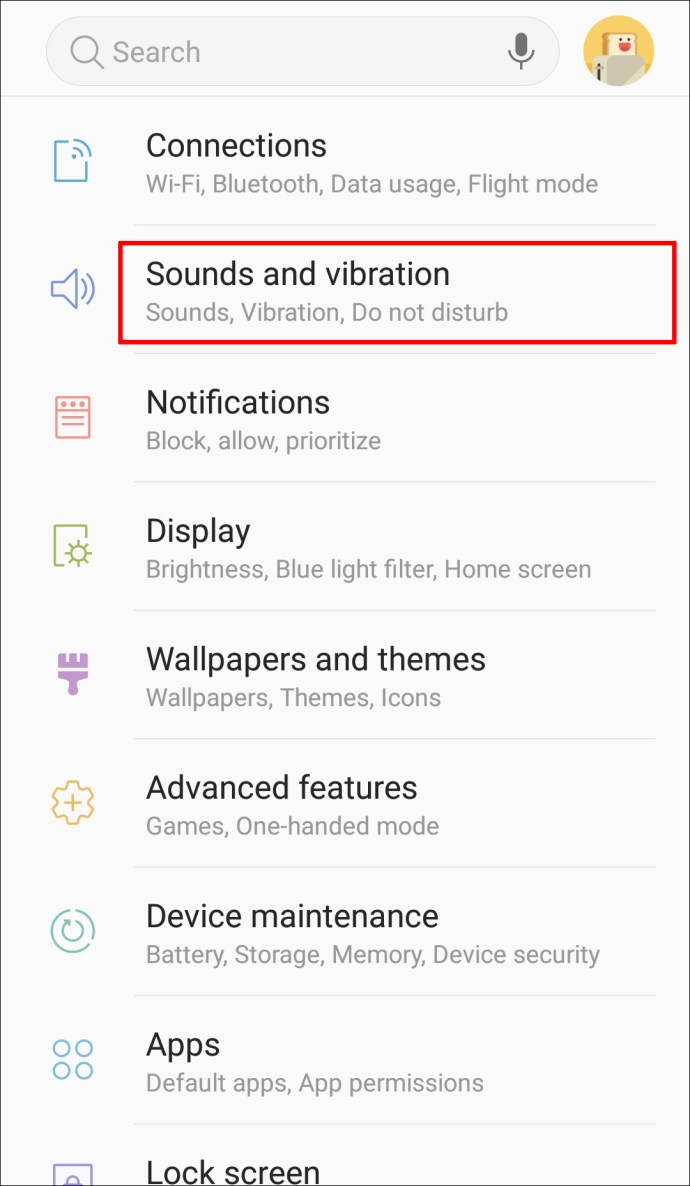
- "고급"> "전화 벨소리"를 클릭하십시오.
- "내 소리"를 선택하십시오.
- 새 벨소리가 목록에 없으면 오른쪽 하단에서 더하기 기호 버튼을 탭합니다.
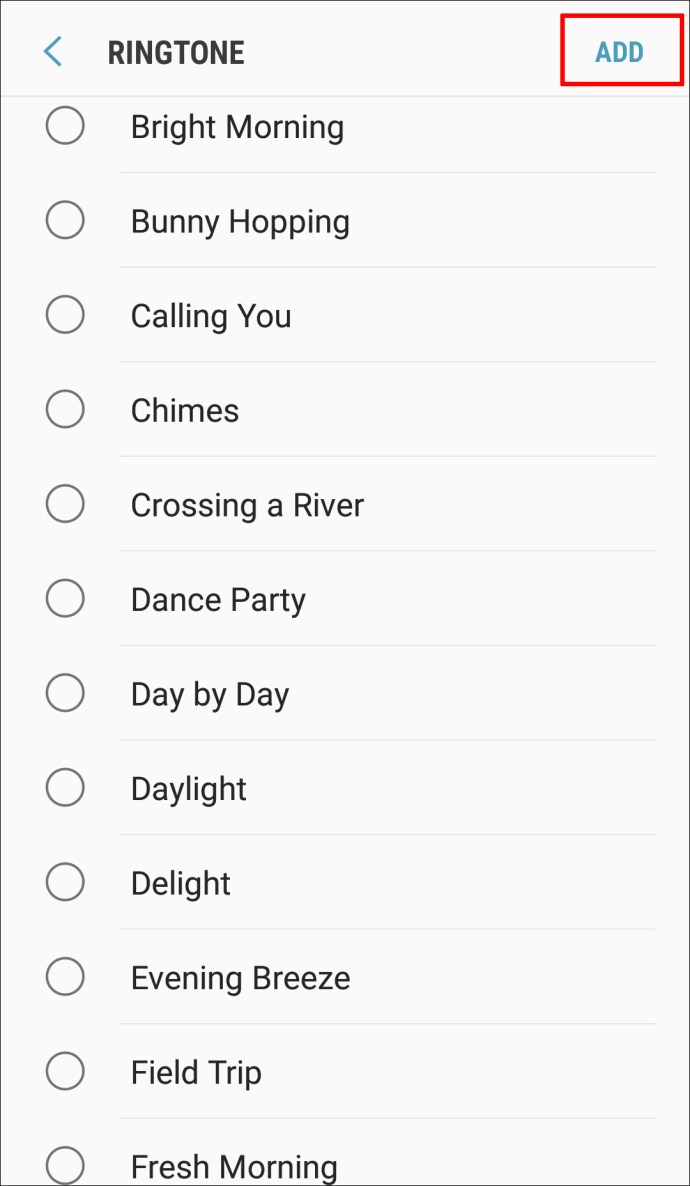
- 벨소리를 찾으면 선택한 다음 "완료"를 선택하십시오.
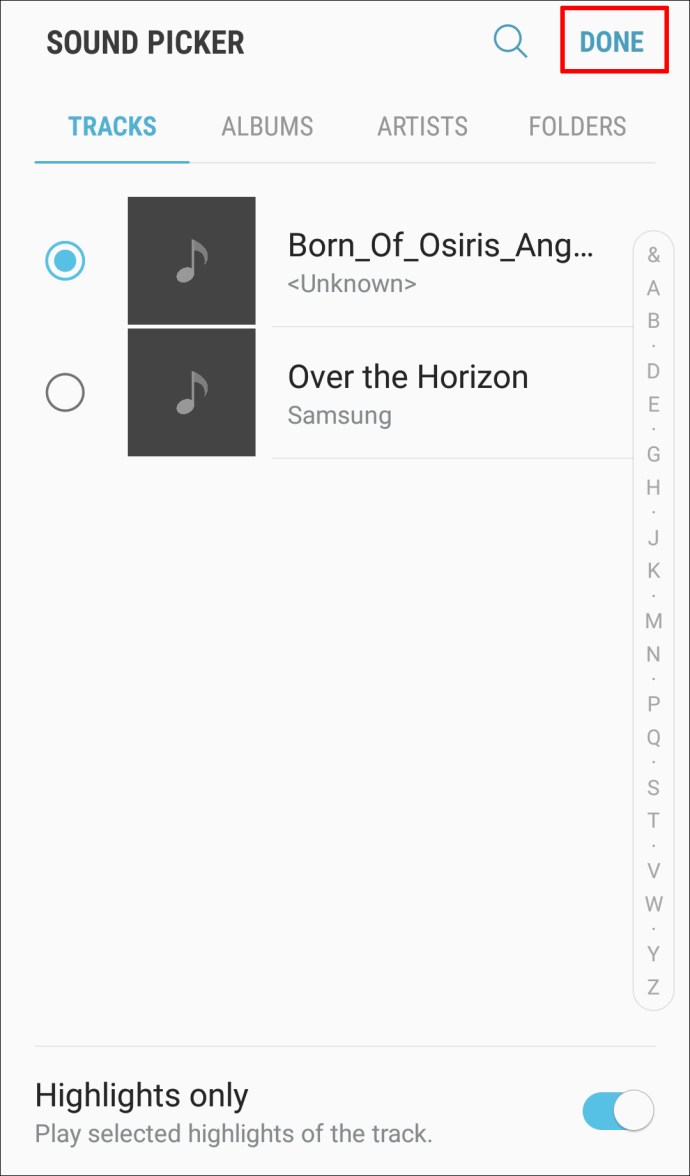
링드로이드
RingDroid는 Android OS용 무료 오픈 소스 벨소리 생성 앱입니다. RingDroid를 사용하여 벨소리를 만들려면:
- Android 기기에 최신 버전의 RingDroid가 설치되어 있는지 확인합니다.
- 일단 열면 RingDroid는 휴대 전화에서 사용 가능한 모든 음악을 나열합니다. 상단의 검색 창을 사용하거나 목록을 스크롤하여 벨소리로 만들고 싶은 노래를 찾습니다.
- 다운로드한 노래를 찾을 수 없으면 앱을 다시 시작해 보세요.
- 제목을 클릭하여 노래를 선택하십시오. 그런 다음 "Trim"을 눌러 크기를 줄입니다.
- 마커를 조정하고 원하는 노래 섹션을 벨소리로 선택하십시오.
- 선택에 만족하면 오른쪽 하단에서 다운로드 아이콘을 클릭합니다.
- 벨소리에 이름을 지정한 다음 내보내십시오.
그런 다음 새 벨소리를 기본값으로 설정합니다.
- Android 기기를 통해 "설정" 앱을 실행합니다.
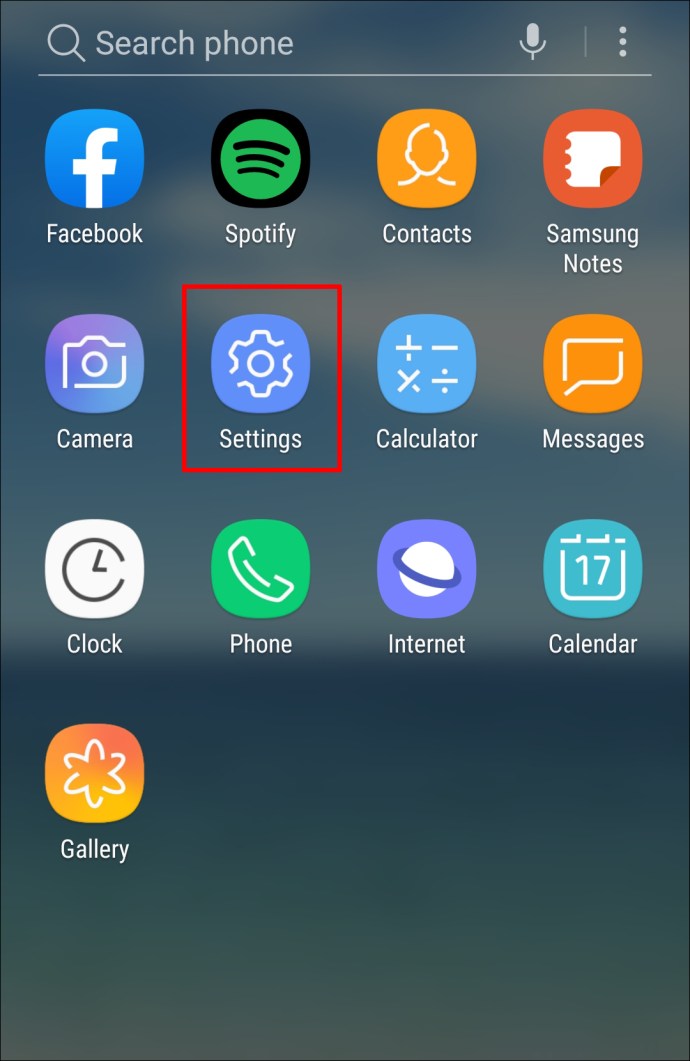
- '소리 및 진동'으로 이동합니다.
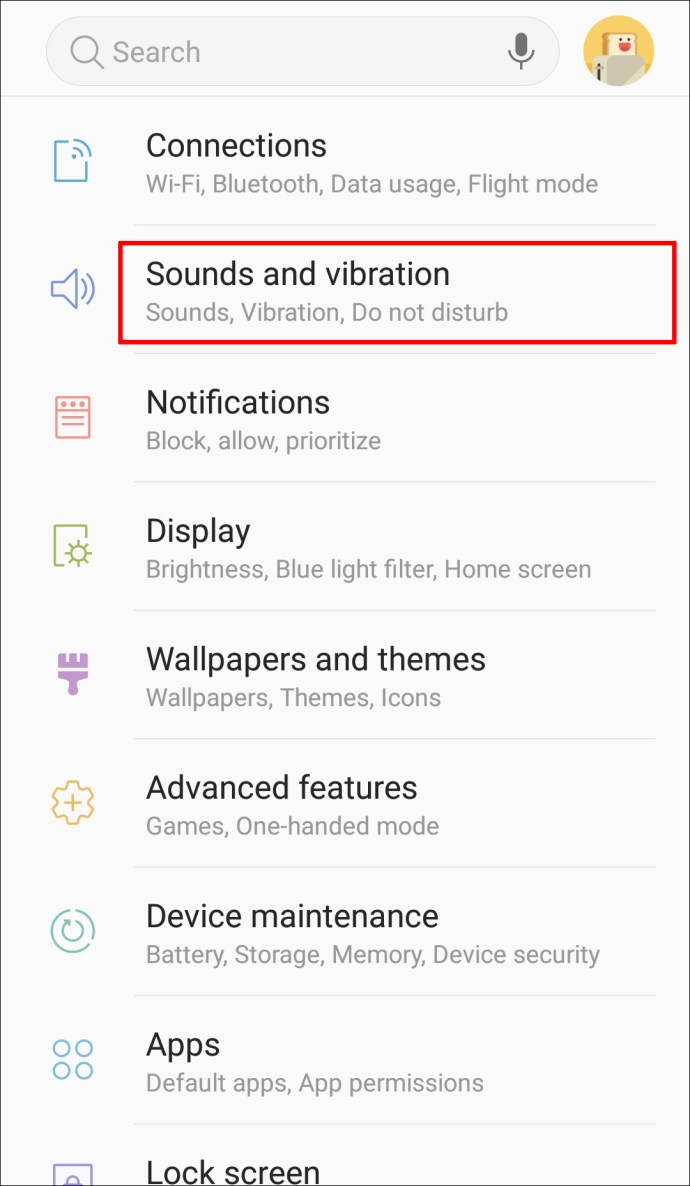
- "고급"> "전화 벨소리"를 클릭하십시오.
- "내 소리"를 선택하십시오.
- 새 벨소리가 목록에 없으면 오른쪽 하단에서 더하기 기호 버튼을 탭합니다.
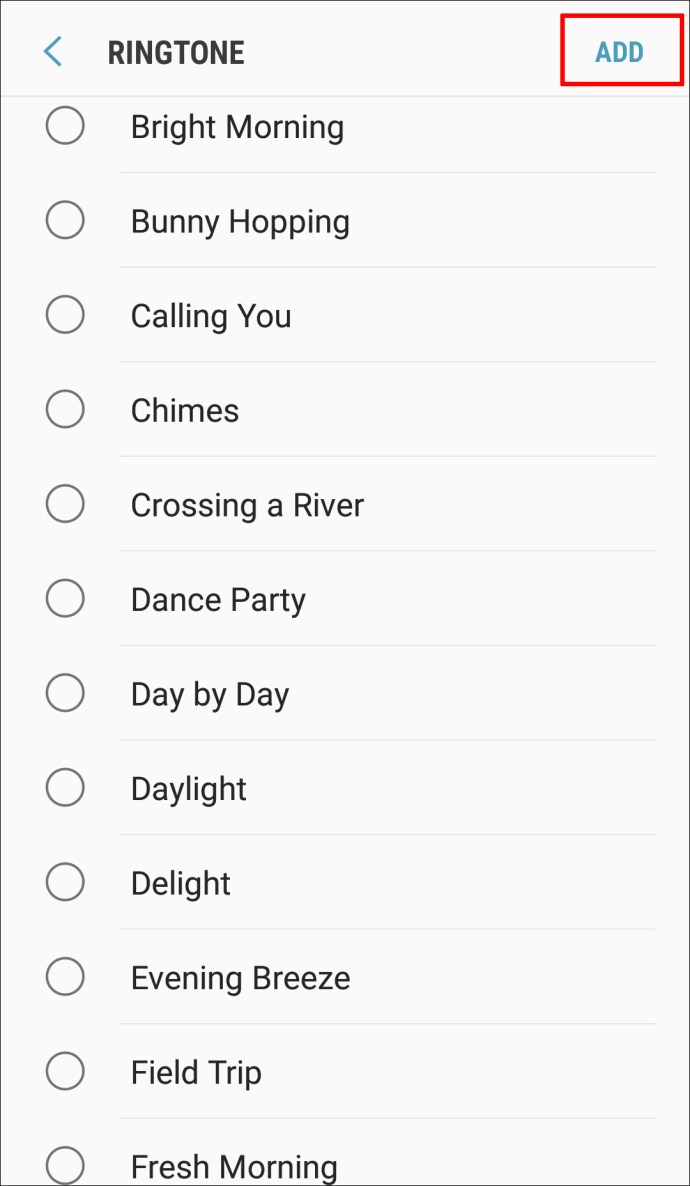
- 벨소리를 찾으면 선택한 다음 "완료"를 선택하십시오.
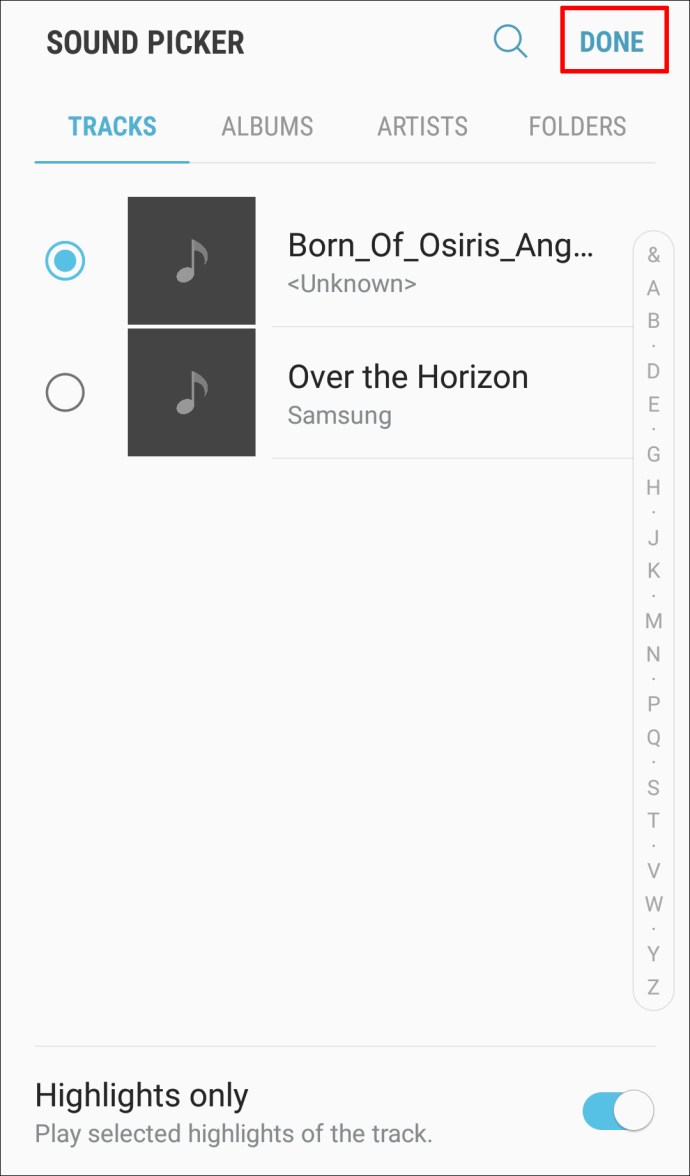
연락처의 벨소리를 사용자 정의하는 방법은 무엇입니까?
먼저 트랙을 벨소리로 변환해야 합니다. Windows 및 macOS용 소프트웨어를 사용하여 이 작업을 수행하는 방법은 아래 나열된 단계를 따르십시오.
Windows용 AVCWare Ringtone Maker를 사용하여 벨소리 사용자 지정:
- 컴퓨터를 통해 AVCWare Ringtone Maker를 다운로드하여 설치합니다.
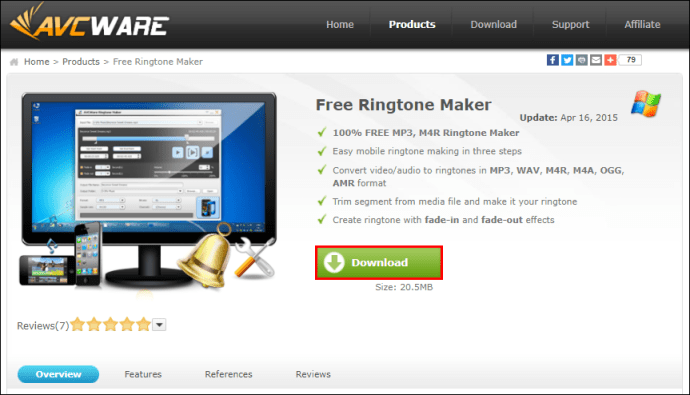
- 프로그램을 연 다음 다음 중 하나를 수행하여 변환하려는 파일을 찾아 선택합니다.
- 오른쪽 상단에서 "찾아보기"를 선택하여 컴퓨터 파일을 탐색하거나
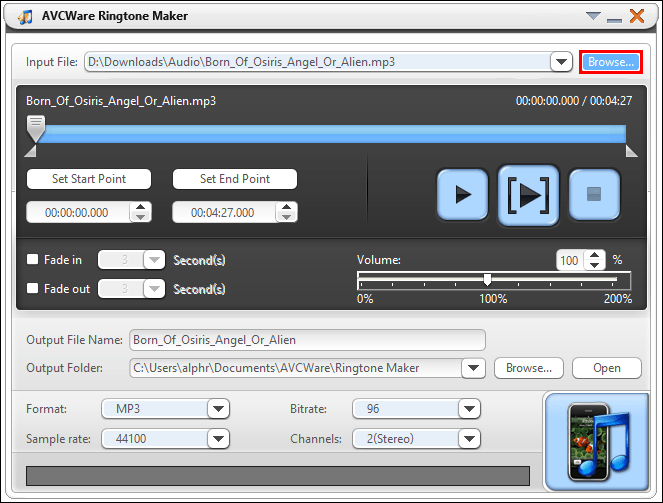
- 파일을 오른쪽 하단 모서리의 파란색 버튼으로 이동합니다.
- 오른쪽 상단에서 "찾아보기"를 선택하여 컴퓨터 파일을 탐색하거나
- "형식" 드롭다운에서 원하는 형식(예: MP3 또는 WAV)을 선택합니다.
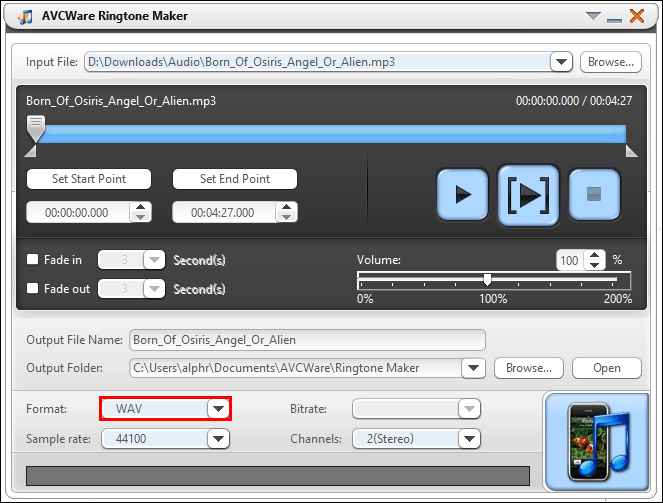
- 다른 설정은 고품질을 보장하기 위해 자동으로 조정됩니다.
- 파일을 듣고 벨소리를 만들 섹션을 결정하려면 "재생" 버튼을 클릭하십시오.
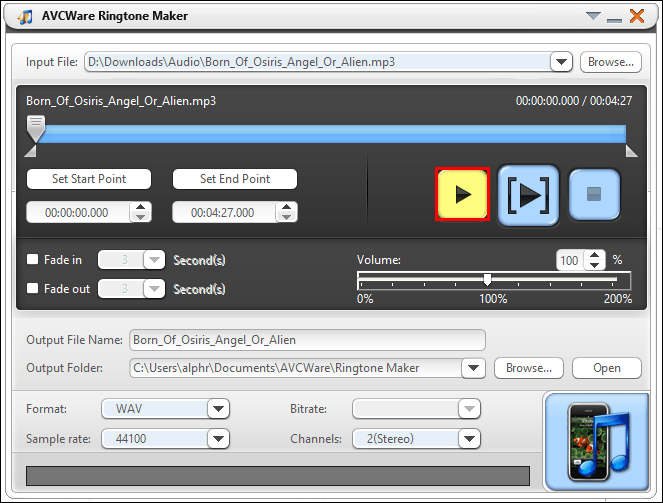
- 슬라이더를 사용하여 원하는 시작점과 끝점으로 이동합니다.
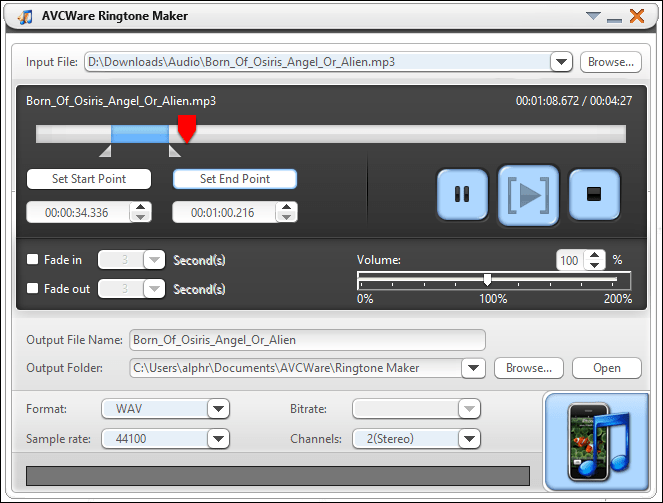
- 편집한 섹션을 들으려면 "재생" 버튼을 누르십시오.
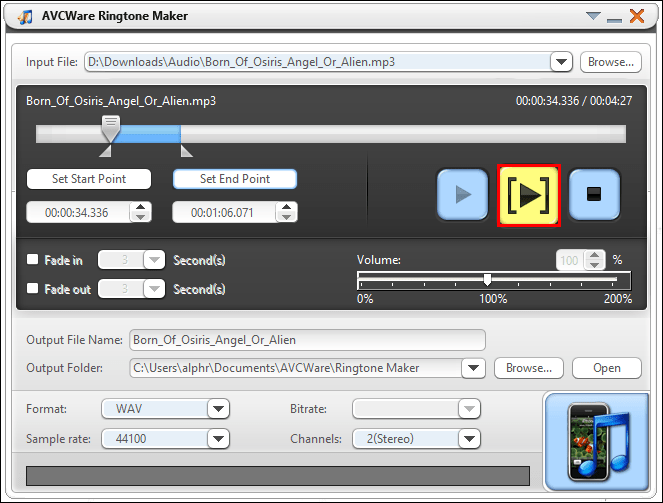
- 슬라이더를 편집하려면 슬라이더를 새 포인트로 이동할 수 있습니다.
- 파일을 변환하려면 오른쪽 하단 모서리에 있는 버튼을 선택합니다. 파일이 준비되면 진행률 표시줄에 100%가 표시됩니다.
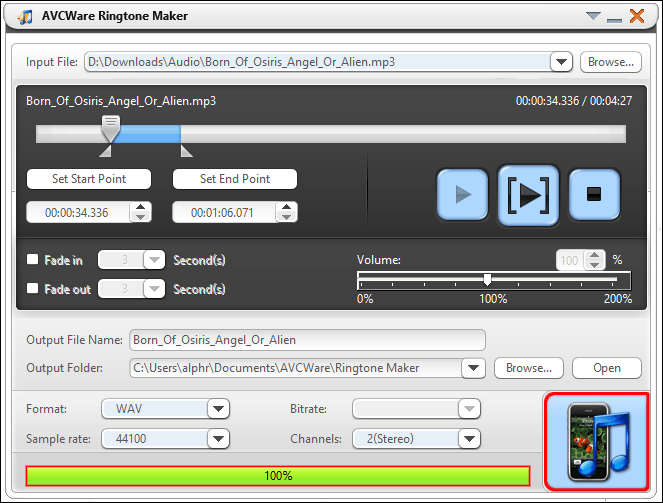
macOS용 GarageBand를 사용하여 벨소리 사용자화:
- 최신 버전의 GarageBand가 설치되어 있는지 확인한 다음 GarageBand를 실행하십시오.
- 기본적으로 새 프로젝트는 "빈 프로젝트"가 강조 표시된 상태로 표시됩니다.
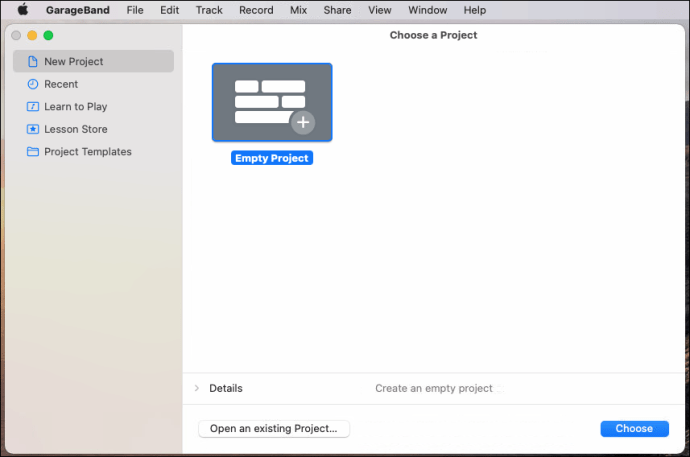
- 기본적으로 새 프로젝트는 "빈 프로젝트"가 강조 표시된 상태로 표시됩니다.
- "선택"을 선택합니다.
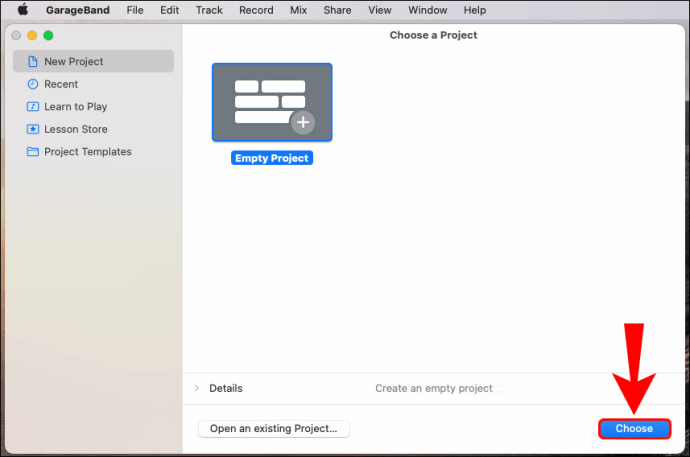
- 팝업에서 "마이크" 제목을 선택하여 오디오 파일을 가져옵니다.
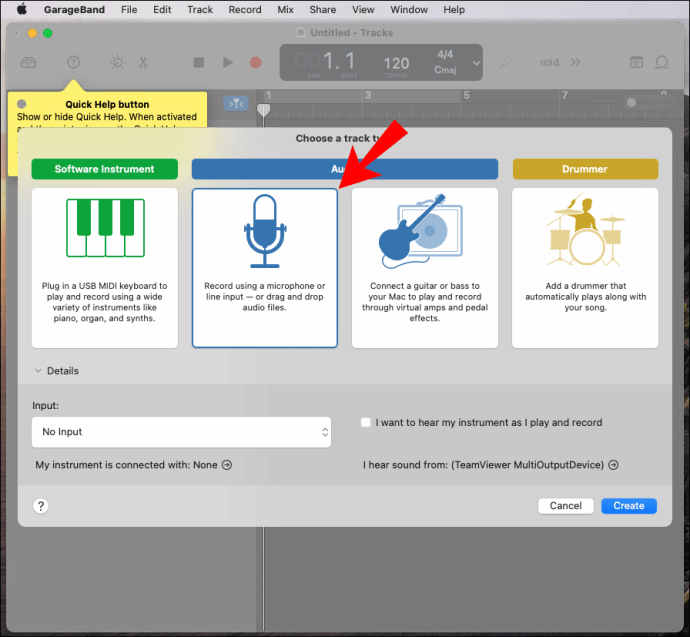
- "만들기" 옵션을 선택하기 전에 "입력 없음"이 활성화되어 있는지 확인하십시오.
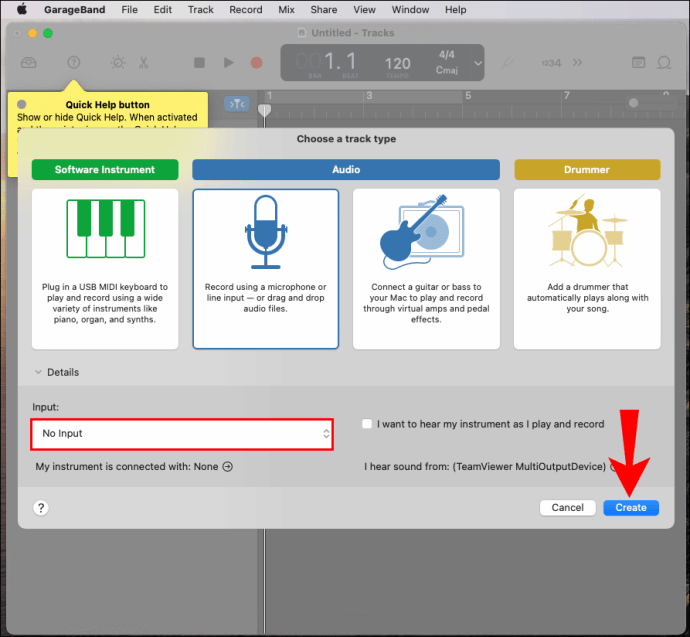
- Finder를 실행하여 트랙을 찾은 다음 GarageBand로 이동하십시오.
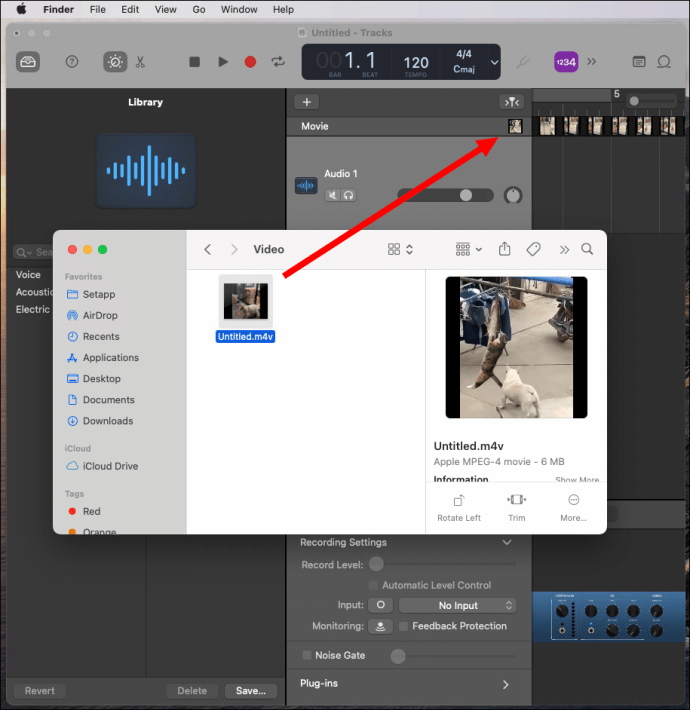
- 첫 번째 트랙에 로드됩니다.
- 레코드 컨트롤 오른쪽에 있는 "주기" 버튼을 클릭합니다. 완료될 때까지 켜진 상태로 두십시오.
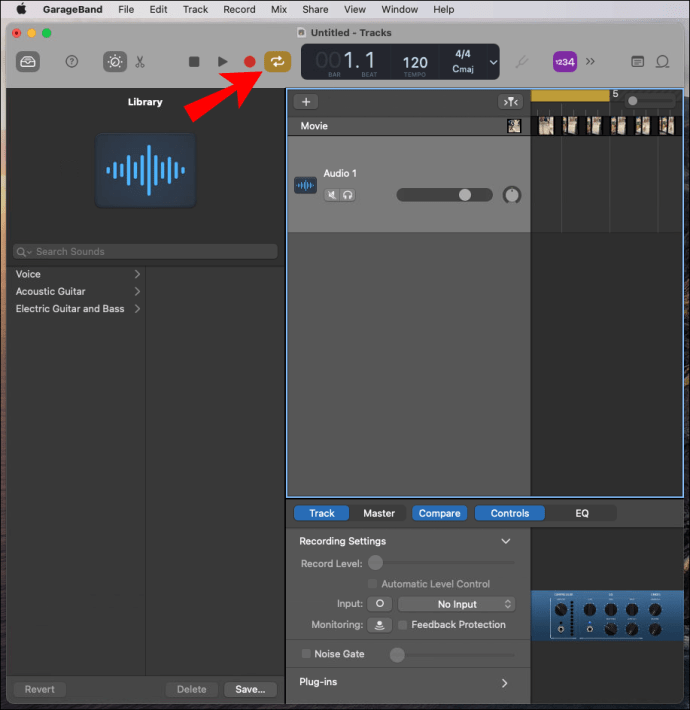
- 번호가 매겨진 선의 왼쪽 끝에 표시된 노란색 강조 표시 위로 마우스를 가져갑니다.
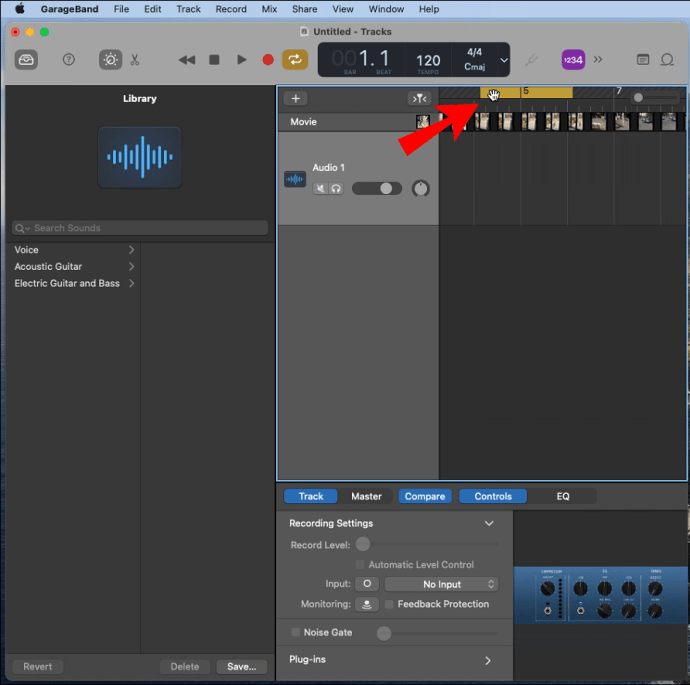
- 벨소리의 시작 지점을 설정하려면 화살표를 오른쪽이나 왼쪽으로 적절하게 이동하십시오. 끝점을 수정하려면 오른쪽 끝에서 반복합니다.
- Android 벨소리는 일반적으로 30초 이하의 루프로 실행됩니다. 시작 및 종료 주기 지점은 노란색으로 강조 표시됩니다.
- 메뉴에서 "GarageBand" 및 "기본 설정"을 클릭하십시오.
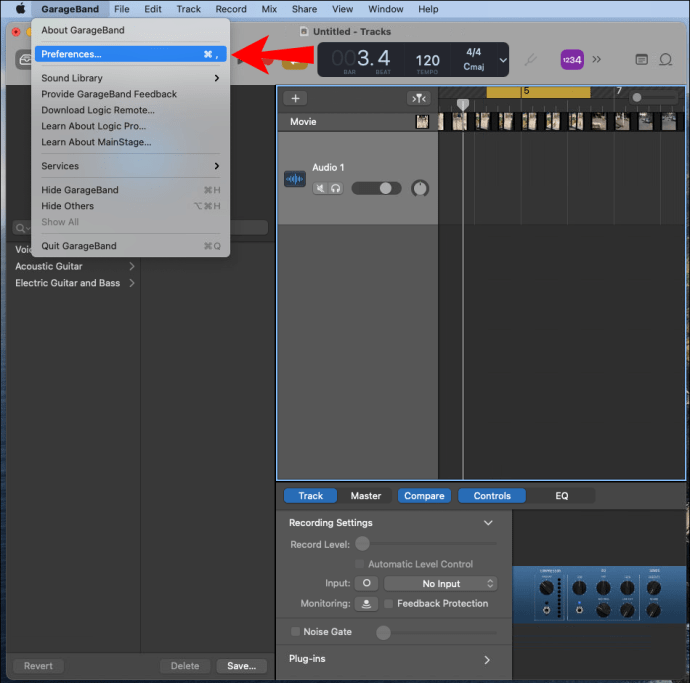
- "고급"을 선택하고 "자동 노멀라이즈" 옆에 있는 상자가 활성화되어 있는지 확인합니다.
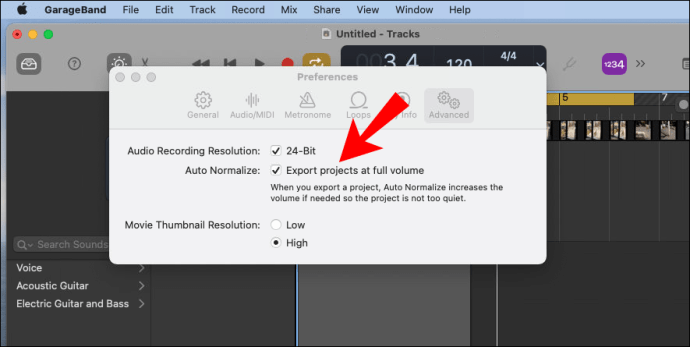
- 벨소리가 마음에 들면 메뉴에서 "공유" > "노래를 디스크로 내보내기"를 선택하십시오.
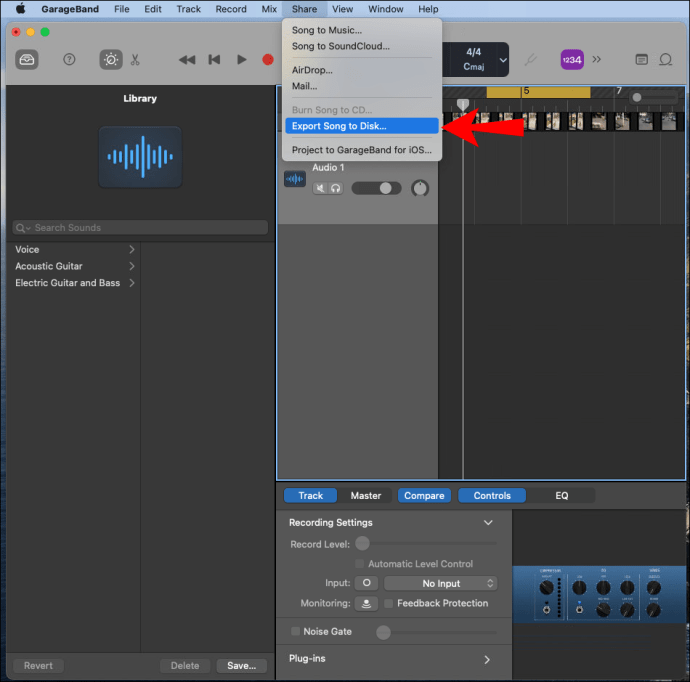
- 팝업에서 이름, 파일 형식, 저장 위치 및 품질을 선택합니다.
- 완료하려면 "내보내기"를 선택하십시오.
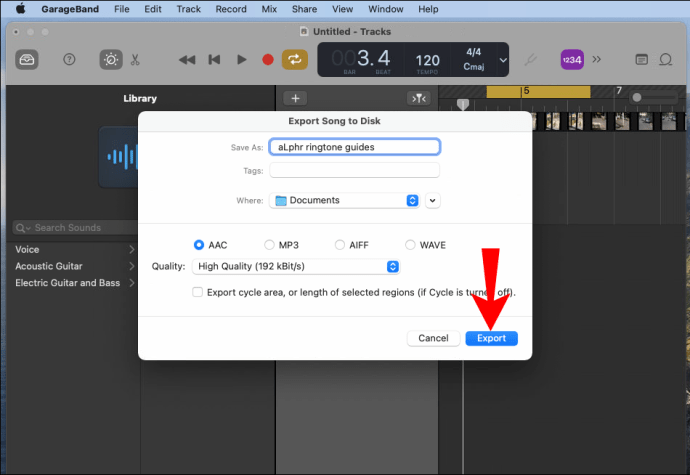
그런 다음 벨소리를 휴대전화로 전송하려면 다음 단계를 따르세요.
- USB 케이블을 사용하여 휴대폰을 컴퓨터에 연결합니다.
- 컴퓨터가 휴대전화를 선택하면 휴대전화의 내부 저장소로 이동합니다.
- 전용 벨소리 폴더가 없으면 "벨소리" 폴더에 액세스하여 만들어야 합니다.
- 새로 만든 벨소리를 휴대폰의 "벨소리" 폴더에 저장합니다.
메모: 또는 OneDrive 또는 Google 드라이브와 같은 계정이 있는 경우 벨소리를 클라우드 기반 계정에 업로드한 다음 Android 장치에 다운로드할 수 있습니다.
그런 다음 연락처에 대한 새 벨소리를 설정하려면 다음 단계를 따르세요.
- 휴대전화에서 "연락처"에 액세스합니다.
- 벨소리를 설정할 연락처를 선택합니다.
- 오른쪽 상단에서 점 3개로 된 메뉴 아이콘을 클릭합니다.
- 그런 다음 "벨소리 설정"을 선택하십시오.
- "벨소리" 폴더에 추가된 새 벨소리를 클릭합니다.
- "저장" 또는 "확인"을 클릭합니다.
추가 FAQ
내 WhatsApp 벨소리로 노래를 설정하는 방법?
소프트웨어를 사용하여 노래에서 벨소리를 만들 수 있습니다. 이를 수행하는 방법에 대한 자세한 단계는 이 기사의 앞부분에서 설명한 AVCWare Ringtone Maker(Windows) 및 GarageBand(macOS) 섹션을 확인하십시오.
새 벨소리가 휴대전화에 저장되면 WhatsApp 알림의 기본값으로 설정합니다.
1. WhatsApp을 실행합니다.
2. 오른쪽 상단의 점 3개 메뉴를 누릅니다.
3. "알림" > "알림음"을 선택합니다.
4. "작업 선택"에서 "미디어 저장소"를 선택합니다.
5. 사용자 정의 벨소리를 선택하여 기본값으로 설정합니다.
그런 다음 WhatsApp 통화의 기본 벨소리로 사용자 지정 벨소리를 설정하려면:
1. "알림" 화면의 "통화" 섹션에서 "벨소리"를 선택합니다.
2. "작업 선택"에서 "미디어 저장소"를 선택합니다.
3. 사용자 정의 벨소리를 선택하여 기본값으로 설정합니다.
독점 안드로이드 벨소리
통화 및 알림에 대해 맞춤형 벨소리를 설정하면 메시지를 받거나 벨이 울릴 때 확인하는 역할을 하므로 발신자를 즉시 식별할 수 있습니다. 좋아하는 오디오 또는 비디오 클립을 자랑스러워할 벨소리로 바꾸는 데 도움이 되는 벨소리 생성 소프트웨어가 많이 있습니다.
이제 Android 기기용 벨소리를 만드는 것이 얼마나 간단한지 보았으니 그 과정을 어떻게 찾았습니까? 원하는 것을 정확히 만들 수 있습니까? 아래 댓글 섹션에서 만든 가장 놀라운 벨소리에 대해 알려주십시오.